Система тотальной слежки. Включили компьютер? Вы под колпаком.
07-12-2006 13:21
Сногсшибательная новость заключается в том, что любой компьютер, собранный после 1993 года и подключенный к сети с помощью Ethernet, можно удаленно прослушать и снять с него любую информацию, причем количество firewall-ов, шлюзов, маршрутизаторов между жертвой и хакером не имеют никакого значения
Агентство ООН предупредило об опасностях регистрации пользователей в Интернете
Кроме того, можно точно установить, где и по какому адресу находится этот компьютер. Отныне никто не может чувствовать себя в безопасности!
Эта информация станет достоянием общественности благодаря невероятному стечению обстоятельств. Если бы не случай, она могла бы еще десятки лет находится в тайне и позволять неизвестным лицам (или группе лиц) безнаказанно заниматься тайной слежкой без риска быть обнаруженными.
Впрочем, обо всем по порядку.
Решил демодулировать композицию и посмотреть, какую информацию он сможет извлечь. Для этого переслал файл на соседний компьютер, собираясь воспользоваться установленным там специальным программным обеспечением. Какого же было удивление, когда чувствительная широкополосная антенна, стоящая в углу лаборатории, стала регистрировать периодические всплески электромагнитного излучения регулярной структуры.
Взяв антенну в руки, принимаюсь обходить лабораторию по часовой стрелке. Сигналы определенно исходили откуда-то из области его рабочей станции и от того компьютера, куда он переслал MP3-файл!
Вооружившись более чувствительными измерительными приборами, выясняю , что излучение исходит от бухты сетевого кабеля, которым были соединены компьютеры в лаборатории. Чувствуя сюрреализм происходящего,принялся демодулировать музыкальную композицию ...
Я понял так , что MP3-файл содержит в себе особый бинарный код, который обладает повышенной избыточностью и благодаря этому не сжимается никакими известными методами компрессии, оставаясь неизменным и в виде MP3, и в виде WAV. и в виде ZIP-файла.
Определенно, этот бинарный код имел отношение к тем странным электромагнитным сигналам, которые начал издавать компьютер тем роковым вечером.
Бинарный код активирует специальную «закладку», имеющуюся в BIOS-ах всех сетевых карт, произведенных после 1993-го года.
Эта «закладка», делает две вещи:
1.Периодически посылала по сети широковещательный пакет специального вида и особой длины. Если сетевой кабель, соединяющий компьютер с сетевой розеткой, оказывался свернутым кольцами (как это часто и бывает), то в этой импровизированной катушке возникала индукция.
Образующееся при этом электромагнитное излучение, во-первых, содержало в себе информацию об уникальном номере сетевой карты (так называемом MAC-адресе), а во-вторых, могло быть запеленговано с точностью до 10 метров при помощи стандартных базовых станций любой современной мобильной сети (NMT, DECT, GSM, CDMA, ...)
2.Кроме того, эта закладка использовала жилы 4, 5, 7, и 8 стандартной «витой пары», которые якобы не используются в стандарте Ethernet, для передачи копии всего сетевого трафика, проходящего через компьютер.
Не смог установить, куда именно уходила эта копия, т.к. для передачи использовались не стандартные протоколы TCP/IP, а снабженные специальной «пометкой» пакеты ethernet, коммутаторы и хабы, получившие пакет с такой пометкой ( «token»), не отбрасывали его, как ошибочный, а передавали куда-то дальше по цепочке, что эффект наблюдается стабильно, независимо от того, оборудование какого производителя используется в сети. Похоже, – в прошивки всех сетевых устройств когда-то давно был внедрен код, позволяющий передавать «по цепочке» такие специальные ethernet-пакеты. В коде прошивки своей сетевой карты нашел строчку «token ring» – судя по всему? именно так называется эта секретная технология.
Похоже, что спецслужбы неизвестной страны (Японии, возможно – в содружестве с США, где был изобретен Интернет?) давно обеспечили создание всемирной инфраструктуры, обеспечивающей тотальную слежку, и пользовались ею, не вызывая ничьих подозрений. А японский музыкальный гений, составляя очередную noisecore композицию, совершенно случайно повторил в ней «ключ»-активатор.
Отныне никто не может чувствовать себя в безопасности – получив по почте spam-письмо с attach-ем, ваш компьютер может начать без вашего ведома работать «радиомаяком» и передавать «куда надо» все ваши письма, документы, логины, пароли и т.п.
Как обезопасить себя?
1.Посмотри, не скручен ли твой сетевой шнур кольцами? Если да – распрями его!
2.Распрямив шнур, вытащи разъем, найди жилы 4,5,7,8 (если не уверен – отсчитай слева направо), вытащи их, скрути вместе и заземли! Не умеешь заземлить – позови администратора.
3.Также спроси у своего системного администратора, знает ли он уже про Token Ring и исходящей от него угрозе? При необходимости – перешли ему эту ссылку!
Текущее настроение:
LI 5.09.15
![]()
Читать далее...
комментарии: 9
понравилось!
вверх^
к полной версии
Сногсшибательная новость заключается в том, что любой компьютер, собранный после 1993 года и подключенный к сети с помощью Ethernet, можно удаленно прослушать и снять с него любую информацию, причем количество firewall-ов, шлюзов, маршрутизаторов между жертвой и хакером не имеют никакого значения
Агентство ООН предупредило об опасностях регистрации пользователей в Интернете
Кроме того, можно точно установить, где и по какому адресу находится этот компьютер. Отныне никто не может чувствовать себя в безопасности!
Эта информация станет достоянием общественности благодаря невероятному стечению обстоятельств. Если бы не случай, она могла бы еще десятки лет находится в тайне и позволять неизвестным лицам (или группе лиц) безнаказанно заниматься тайной слежкой без риска быть обнаруженными.
Впрочем, обо всем по порядку.
Решил демодулировать композицию и посмотреть, какую информацию он сможет извлечь. Для этого переслал файл на соседний компьютер, собираясь воспользоваться установленным там специальным программным обеспечением. Какого же было удивление, когда чувствительная широкополосная антенна, стоящая в углу лаборатории, стала регистрировать периодические всплески электромагнитного излучения регулярной структуры.
Взяв антенну в руки, принимаюсь обходить лабораторию по часовой стрелке. Сигналы определенно исходили откуда-то из области его рабочей станции и от того компьютера, куда он переслал MP3-файл!
Вооружившись более чувствительными измерительными приборами, выясняю , что излучение исходит от бухты сетевого кабеля, которым были соединены компьютеры в лаборатории. Чувствуя сюрреализм происходящего,принялся демодулировать музыкальную композицию ...
Я понял так , что MP3-файл содержит в себе особый бинарный код, который обладает повышенной избыточностью и благодаря этому не сжимается никакими известными методами компрессии, оставаясь неизменным и в виде MP3, и в виде WAV. и в виде ZIP-файла.
Определенно, этот бинарный код имел отношение к тем странным электромагнитным сигналам, которые начал издавать компьютер тем роковым вечером.
Бинарный код активирует специальную «закладку», имеющуюся в BIOS-ах всех сетевых карт, произведенных после 1993-го года.
Эта «закладка», делает две вещи:
1.Периодически посылала по сети широковещательный пакет специального вида и особой длины. Если сетевой кабель, соединяющий компьютер с сетевой розеткой, оказывался свернутым кольцами (как это часто и бывает), то в этой импровизированной катушке возникала индукция.
Образующееся при этом электромагнитное излучение, во-первых, содержало в себе информацию об уникальном номере сетевой карты (так называемом MAC-адресе), а во-вторых, могло быть запеленговано с точностью до 10 метров при помощи стандартных базовых станций любой современной мобильной сети (NMT, DECT, GSM, CDMA, ...)
2.Кроме того, эта закладка использовала жилы 4, 5, 7, и 8 стандартной «витой пары», которые якобы не используются в стандарте Ethernet, для передачи копии всего сетевого трафика, проходящего через компьютер.
Не смог установить, куда именно уходила эта копия, т.к. для передачи использовались не стандартные протоколы TCP/IP, а снабженные специальной «пометкой» пакеты ethernet, коммутаторы и хабы, получившие пакет с такой пометкой ( «token»), не отбрасывали его, как ошибочный, а передавали куда-то дальше по цепочке, что эффект наблюдается стабильно, независимо от того, оборудование какого производителя используется в сети. Похоже, – в прошивки всех сетевых устройств когда-то давно был внедрен код, позволяющий передавать «по цепочке» такие специальные ethernet-пакеты. В коде прошивки своей сетевой карты нашел строчку «token ring» – судя по всему? именно так называется эта секретная технология.
Похоже, что спецслужбы неизвестной страны (Японии, возможно – в содружестве с США, где был изобретен Интернет?) давно обеспечили создание всемирной инфраструктуры, обеспечивающей тотальную слежку, и пользовались ею, не вызывая ничьих подозрений. А японский музыкальный гений, составляя очередную noisecore композицию, совершенно случайно повторил в ней «ключ»-активатор.
Отныне никто не может чувствовать себя в безопасности – получив по почте spam-письмо с attach-ем, ваш компьютер может начать без вашего ведома работать «радиомаяком» и передавать «куда надо» все ваши письма, документы, логины, пароли и т.п.
Как обезопасить себя?
1.Посмотри, не скручен ли твой сетевой шнур кольцами? Если да – распрями его!
2.Распрямив шнур, вытащи разъем, найди жилы 4,5,7,8 (если не уверен – отсчитай слева направо), вытащи их, скрути вместе и заземли! Не умеешь заземлить – позови администратора.
3.Также спроси у своего системного администратора, знает ли он уже про Token Ring и исходящей от него угрозе? При необходимости – перешли ему эту ссылку!
Текущее настроение:
Клонирование Windows XP или делаем универсальную систему
29-11-2006 16:07
Давно собирался попробовать . Вот и пришло время. Речь пойдёт о том, как можно поставить Windows XP ( Windows 2000) примерно за 10-15 минут, причём уже сразу со всеми программами и настройками. Этот способ проверен уже не раз, благодаря нему поставили Windows 2000 на 850 компьютеров, практически не подходя к ним. Система работает практически на всех известных сегодня материнских платах. Ну, что приступим.
Первое, что нам надо, так это установить систему на компьютер. Сделать все необходимые настройки, изменения и дополнения. Поставить весь необходимый пакет программ. Короче, приготовить компьютер к клонированию. Кстати, советую использовать дистрибутив, который не требует активации. Я использовал Windows XP Corporate Edition с интегрированным SP1. После установки системы, можно её немного почистить, но тут Вам самим решать, что оставить, а что снести.
Я, к примеру, делаю небольшую чистку системы:
а) Очищаю DLL кэш. Для этого выполняем следующие команды:
"sfc / cachesize =5" и "sfc / purgecache"
в) Очищаю корзину
г) Отключаю восстановление системы и удаляю папку System Volume Information из корня раздела
Сейчас сделаем конфигурационный файл для клонирования. На CD Windows XP, ищем [cd]:\SUPPORT\TOOLS\DEPLOY.CAB.
Извлекаем оттуда все файлы. Создайте на диске “С” директорию SYSPREP и скиньте туда все файлы из DEPLOY.CAB. Теперь, запускаем SETUPMGR.EXE . Запускается Wizard .
Выбираем Create a new answer file , затем Sysprep Install. Внимательно выберите Вашу версию Windows. В следующем окне, пометьте Yes, full automate the installation. Перед нами открывается окно, где нам предлагается заполнить разного рода информация. Нам очень важно поле Providing the Product Key. Следующее поле важно для сисадминов. Если Вы пропишите имя компьютер, то все Ваши клоны будут с одним именем, что не очень хорошо в сетки. Если поставить Automatically generate computer name, то система будет произвольно давать имя компьютеру. Я в своём случаи оставил это поле без изменений, тем самым система спрашивает, какое имя я хочу дать компьютеру.
Есть ещё куча интересных параметров, которые можно изначально прописать через эту программу. Советую внимательно пройтись по всем опциям. По завершению, всё это должно быть сохранено в файле sysprep.inf и файл должен лежать в директории C:\SYSPREP.
Всё, что будем делать дальше, надо делать без перезагрузки системы.
Самой большой проблемой, при переносе Windows на другой компьютер, является драйвер контролера диска.
Как правило, почти все платы, поддерживают стандартный IDE контролер. Поэтому, нам желательно установить драйвер стандартного IDE . Снимаем Драйвер ТУТ. После распаковки скаченного, всё его содержимое, кидаем в каталог system32\drivers. В этой папке уже могут быть эти файлы, советую их не переписывать. Есть ещё один небольшоё REG -файл. А ТУТ лежит REG-файл. Снимаем его и запускаем. Он добавляет в систему информацию обо всех доступных Windows XP типах IDE-контроллеров.
Теперь, было бы неплохо, стереть из регистре ключик
HKEY_LOCAL_MACHINE\SYSTEM \MountedDevices\
и тем самым мы избежим проблем с сопоставлением сигнатур разделов.
Как многие из Вас знают, Windows XP разделяет все компьютеры на несколько типов. На "Standart PC", на "ACPI PC" и на "ACPI Uniprocessor PC".
Советую слить с дистрибутива в виндовс несколько разных HAL-ов, чтобы выбирать их на этапе первой загрузки. Если это не сделать, на некоторых компьютерах, будет проблемно загрузится. Также надо немного подкорректировать boot.ini. После изменений, он должен быть похож на этот:
[boot loader]
timeout=10
default=multi(0)disk(0)rdisk(0)partition(1)\WINDOWS
[operating systems]
multi(0)disk(0)rdisk(0)partition(1)\WINDOWS="Microsoft Windows XP Professional" /fastdetect
multi(0)disk(0)rdisk(0)partition(1)\WINDOWS="Standart PC" /fastdetect /hal=halstd.dll
multi(0)disk(0)rdisk(0)partition(1)\WINDOWS="ACPI PC" /fastdetect /hal=halacpi.dll
multi(0)disk(0)rdisk(0)partition(1)\WINDOWS="ACPI Uniprocessor PC " /fastdetect /hal=halmacpi.dll
Переходим к конечной стадии.
Выполните команду (ПУСК-ВЫПОЛНИТЬ): c:\sysprep\sysprep –pnp - mini . В появившемся окне меняем "shutdown mode" на "quit" и нажимаем "Reseal". Главное не допустить перезагрузки. И проверьте сейчас Boot.ini, там надо подправить timeout, поставьте 10.
На этом можно сказать закончили. Осталось самая мелочь, сделать имидж диска “ C ”. Я использую Ghost, но и Acronis TrueImage тоже подходит для этого. Самое главное, не дать системе перезапустится, пока Вы не сделали образ того, что сейчас получилось. После того как Вы имеете в руках образ, его можно записать на CD , ну и конечно, рекомендую сделать CD загрузочным.
Как только Вы открываете это образ на новый компьютер (или на новый диск) запускается Мини-Setup.
Происходит поиск нового железа.
Если всё сделали правильно и у Вас не супер экзотическое железо, то через пару минут, можно начинать работать.
Читать далее...
комментарии: 1
понравилось!
вверх^
к полной версии
Давно собирался попробовать . Вот и пришло время. Речь пойдёт о том, как можно поставить Windows XP ( Windows 2000) примерно за 10-15 минут, причём уже сразу со всеми программами и настройками. Этот способ проверен уже не раз, благодаря нему поставили Windows 2000 на 850 компьютеров, практически не подходя к ним. Система работает практически на всех известных сегодня материнских платах. Ну, что приступим.
Первое, что нам надо, так это установить систему на компьютер. Сделать все необходимые настройки, изменения и дополнения. Поставить весь необходимый пакет программ. Короче, приготовить компьютер к клонированию. Кстати, советую использовать дистрибутив, который не требует активации. Я использовал Windows XP Corporate Edition с интегрированным SP1. После установки системы, можно её немного почистить, но тут Вам самим решать, что оставить, а что снести.
Я, к примеру, делаю небольшую чистку системы:
а) Очищаю DLL кэш. Для этого выполняем следующие команды:
"sfc / cachesize =5" и "sfc / purgecache"
в) Очищаю корзину
г) Отключаю восстановление системы и удаляю папку System Volume Information из корня раздела
Сейчас сделаем конфигурационный файл для клонирования. На CD Windows XP, ищем [cd]:\SUPPORT\TOOLS\DEPLOY.CAB.
Извлекаем оттуда все файлы. Создайте на диске “С” директорию SYSPREP и скиньте туда все файлы из DEPLOY.CAB. Теперь, запускаем SETUPMGR.EXE . Запускается Wizard .
Выбираем Create a new answer file , затем Sysprep Install. Внимательно выберите Вашу версию Windows. В следующем окне, пометьте Yes, full automate the installation. Перед нами открывается окно, где нам предлагается заполнить разного рода информация. Нам очень важно поле Providing the Product Key. Следующее поле важно для сисадминов. Если Вы пропишите имя компьютер, то все Ваши клоны будут с одним именем, что не очень хорошо в сетки. Если поставить Automatically generate computer name, то система будет произвольно давать имя компьютеру. Я в своём случаи оставил это поле без изменений, тем самым система спрашивает, какое имя я хочу дать компьютеру.
Есть ещё куча интересных параметров, которые можно изначально прописать через эту программу. Советую внимательно пройтись по всем опциям. По завершению, всё это должно быть сохранено в файле sysprep.inf и файл должен лежать в директории C:\SYSPREP.
Всё, что будем делать дальше, надо делать без перезагрузки системы.
Самой большой проблемой, при переносе Windows на другой компьютер, является драйвер контролера диска.
Как правило, почти все платы, поддерживают стандартный IDE контролер. Поэтому, нам желательно установить драйвер стандартного IDE . Снимаем Драйвер ТУТ. После распаковки скаченного, всё его содержимое, кидаем в каталог system32\drivers. В этой папке уже могут быть эти файлы, советую их не переписывать. Есть ещё один небольшоё REG -файл. А ТУТ лежит REG-файл. Снимаем его и запускаем. Он добавляет в систему информацию обо всех доступных Windows XP типах IDE-контроллеров.
Теперь, было бы неплохо, стереть из регистре ключик
HKEY_LOCAL_MACHINE\SYSTEM \MountedDevices\
и тем самым мы избежим проблем с сопоставлением сигнатур разделов.
Как многие из Вас знают, Windows XP разделяет все компьютеры на несколько типов. На "Standart PC", на "ACPI PC" и на "ACPI Uniprocessor PC".
Советую слить с дистрибутива в виндовс несколько разных HAL-ов, чтобы выбирать их на этапе первой загрузки. Если это не сделать, на некоторых компьютерах, будет проблемно загрузится. Также надо немного подкорректировать boot.ini. После изменений, он должен быть похож на этот:
[boot loader]
timeout=10
default=multi(0)disk(0)rdisk(0)partition(1)\WINDOWS
[operating systems]
multi(0)disk(0)rdisk(0)partition(1)\WINDOWS="Microsoft Windows XP Professional" /fastdetect
multi(0)disk(0)rdisk(0)partition(1)\WINDOWS="Standart PC" /fastdetect /hal=halstd.dll
multi(0)disk(0)rdisk(0)partition(1)\WINDOWS="ACPI PC" /fastdetect /hal=halacpi.dll
multi(0)disk(0)rdisk(0)partition(1)\WINDOWS="ACPI Uniprocessor PC " /fastdetect /hal=halmacpi.dll
Переходим к конечной стадии.
Выполните команду (ПУСК-ВЫПОЛНИТЬ): c:\sysprep\sysprep –pnp - mini . В появившемся окне меняем "shutdown mode" на "quit" и нажимаем "Reseal". Главное не допустить перезагрузки. И проверьте сейчас Boot.ini, там надо подправить timeout, поставьте 10.
На этом можно сказать закончили. Осталось самая мелочь, сделать имидж диска “ C ”. Я использую Ghost, но и Acronis TrueImage тоже подходит для этого. Самое главное, не дать системе перезапустится, пока Вы не сделали образ того, что сейчас получилось. После того как Вы имеете в руках образ, его можно записать на CD , ну и конечно, рекомендую сделать CD загрузочным.
Как только Вы открываете это образ на новый компьютер (или на новый диск) запускается Мини-Setup.
Происходит поиск нового железа.
Если всё сделали правильно и у Вас не супер экзотическое железо, то через пару минут, можно начинать работать.
Сбои в Windows XP
27-11-2006 14:02
Вряд ли стоит надеяться, что когда-либо будет создана операционная система, совершенно лишенная недостатков и работающая абсолютно стабильно. Даже если допустить мысль, что все разработчики ОС и программного обеспечения костьми лягут для того, чтобы сделать свой продукт идеальным и устранить в нем все ошибки и уязвимости, все равно останется бесконечное число конфигураций пользовательских компьютеров, предугадать работу которых попросту невозможно. Всегда найдется неудачное сочетание оборудования и программного обеспечения, которое приведет в полное замешательство самую интеллектуальную и до тонкостей продуманную операционную систему. Более того, ситуация на бурно развивающемся и слабо контролируемом рынке ПО, пока такова, что сбои встречаются не только в системах с невообразимыми конфигурациями и сомнительными программами, но даже на вполне стандартных и современных ПК с только что установленной ОС. И Windows XP в этом отношении не является исключением. Пользователя вполне могут ожидать крайне неприятные сюрпризы, как на этапе установки этой системы, так и во время последующей работы с ней. Причем, далеко не все неполадки связаны с неграмотными действиями начинающего пользователя или плохой совместимостью собранного в кустарных условиях оборудования. Даже в такой стабильной (в сравнении с другими версиям Windows) и продвинутой системе, как Windows XP, уже довольно давно замечен ряд сбоев, повторяющихся от компьютера к компьютеру, от конфигурации к конфигурации. Часть таких характерных неполадок устраняется относительно легко, посредством соответствующей настройки самой операционной системы или установки патчей-обновлений, для избавления от других приходится использовать программы независимых разработчиков или вручную править важные конфигурационные файлы.
Сбои при установке
Пожалуй, самое неприятное — если операционная система вообще отказывается устанавливаться на компьютер, сопровождая это свое решение всевозможными «синими экранами смерти» BSOD (Blue Screen Of Death) и сообщениями об ошибках. Сбои на этапе инсталляции Windows XP могут быть вызваны самыми разными факторами, начиная от некачественных модулей памяти и заканчивая фазами Луны. Стандартные, универсальные рекомендации в таких случаях таковы: отсоедините все периферийные устройства кроме видеокарты, например, сканеры, стримеры, съемные накопители и др. Отключите в CMOS Setup все интегрированные устройства. Откажитесь от разгона (разгон системы — главный враг программы установки Windows), в CMOS Setup установите безопасные параметры — «BIOS Default». Обновите BIOS.
Однако не всегда это срабатывает, существует целый ряд сбоев, требующих индивидуального подхода. Например, во время установки Windows, на ее текстовом этапе, могут появиться сообщения о том, что требуемый файл потерян, поврежден или его не удается скопировать с дистрибутивного диска. Если пропустить копирование такого файла, сообщение появляется снова для каждого копируемого на диск файла. И дело тут обычно не в испорченном компакт-диске Windows, как думают многие пользователи. Такая проблема возникает, если буква диска для привода типа Iomega Jaz или любого другого съемного диска предшествует букве раздела, на который производится установка Windows. Решение в данном случае простое — временно удалите съемный диск. Однако, похожий сбой, как ни странно, может вызывать и сбойная оперативная память, в этом случае надо попробовать в настройках CMOS Setup установить более щадящие режимы для памяти (частоты, тайминги и прочее), либо временно заменить модули памяти на заведомо надежные — некачественная память встречается очень часто.
Нередко программе установки ОС «мешает» включенный режим DMA для дисковых контроллеров: система просто теряет жесткий диск во время инсталляции, появляются сообщения о неустранимой ошибке. Для того чтобы исключить вероятность такого сбоя проверьте настройки в CMOS Setup: установите «BIOS Default», а также пункт «DMA default» (то есть отключите режим UDMA, либо вообще установите режим PIO), отключите антивирусную защиту, отключите управление питанием. Подключите жесткий диск на первый канал первого IDE-контроллера и проверьте правильность установки перемычек MASTER/SLAVE для всех дисков. Не устанавливайте никаких других дисков на тот же шлейф, где находится жесткий диск, на который устанавливается система. Попробуйте заменить шлейф, или заменить 80-проводниковый шлейф на 40-проводниковый — иногда и это помогает. Переразбейте диск заново утилитой FDISK и отформатируйте его — бывает, что после некорректного разбиения диска утилитой Partition Magic система отказывается с ним работать. Если в системе присутствует SCSI-контроллер, проверьте, правильно ли установлены терминаторы на шине, правильно ли установлена скорость шины и обновите драйвер контроллера. Вообще, при использовании SCSI, RAID контроллера или просто дополнительного дискового контроллера необходимо заранее подготовить дискету с драйверами от его производителя — без нее система также не сможетЧитать далее...
комментарии: 0
понравилось!
вверх^
к полной версии
Вряд ли стоит надеяться, что когда-либо будет создана операционная система, совершенно лишенная недостатков и работающая абсолютно стабильно. Даже если допустить мысль, что все разработчики ОС и программного обеспечения костьми лягут для того, чтобы сделать свой продукт идеальным и устранить в нем все ошибки и уязвимости, все равно останется бесконечное число конфигураций пользовательских компьютеров, предугадать работу которых попросту невозможно. Всегда найдется неудачное сочетание оборудования и программного обеспечения, которое приведет в полное замешательство самую интеллектуальную и до тонкостей продуманную операционную систему. Более того, ситуация на бурно развивающемся и слабо контролируемом рынке ПО, пока такова, что сбои встречаются не только в системах с невообразимыми конфигурациями и сомнительными программами, но даже на вполне стандартных и современных ПК с только что установленной ОС. И Windows XP в этом отношении не является исключением. Пользователя вполне могут ожидать крайне неприятные сюрпризы, как на этапе установки этой системы, так и во время последующей работы с ней. Причем, далеко не все неполадки связаны с неграмотными действиями начинающего пользователя или плохой совместимостью собранного в кустарных условиях оборудования. Даже в такой стабильной (в сравнении с другими версиям Windows) и продвинутой системе, как Windows XP, уже довольно давно замечен ряд сбоев, повторяющихся от компьютера к компьютеру, от конфигурации к конфигурации. Часть таких характерных неполадок устраняется относительно легко, посредством соответствующей настройки самой операционной системы или установки патчей-обновлений, для избавления от других приходится использовать программы независимых разработчиков или вручную править важные конфигурационные файлы.
Сбои при установке
Пожалуй, самое неприятное — если операционная система вообще отказывается устанавливаться на компьютер, сопровождая это свое решение всевозможными «синими экранами смерти» BSOD (Blue Screen Of Death) и сообщениями об ошибках. Сбои на этапе инсталляции Windows XP могут быть вызваны самыми разными факторами, начиная от некачественных модулей памяти и заканчивая фазами Луны. Стандартные, универсальные рекомендации в таких случаях таковы: отсоедините все периферийные устройства кроме видеокарты, например, сканеры, стримеры, съемные накопители и др. Отключите в CMOS Setup все интегрированные устройства. Откажитесь от разгона (разгон системы — главный враг программы установки Windows), в CMOS Setup установите безопасные параметры — «BIOS Default». Обновите BIOS.
Однако не всегда это срабатывает, существует целый ряд сбоев, требующих индивидуального подхода. Например, во время установки Windows, на ее текстовом этапе, могут появиться сообщения о том, что требуемый файл потерян, поврежден или его не удается скопировать с дистрибутивного диска. Если пропустить копирование такого файла, сообщение появляется снова для каждого копируемого на диск файла. И дело тут обычно не в испорченном компакт-диске Windows, как думают многие пользователи. Такая проблема возникает, если буква диска для привода типа Iomega Jaz или любого другого съемного диска предшествует букве раздела, на который производится установка Windows. Решение в данном случае простое — временно удалите съемный диск. Однако, похожий сбой, как ни странно, может вызывать и сбойная оперативная память, в этом случае надо попробовать в настройках CMOS Setup установить более щадящие режимы для памяти (частоты, тайминги и прочее), либо временно заменить модули памяти на заведомо надежные — некачественная память встречается очень часто.
Нередко программе установки ОС «мешает» включенный режим DMA для дисковых контроллеров: система просто теряет жесткий диск во время инсталляции, появляются сообщения о неустранимой ошибке. Для того чтобы исключить вероятность такого сбоя проверьте настройки в CMOS Setup: установите «BIOS Default», а также пункт «DMA default» (то есть отключите режим UDMA, либо вообще установите режим PIO), отключите антивирусную защиту, отключите управление питанием. Подключите жесткий диск на первый канал первого IDE-контроллера и проверьте правильность установки перемычек MASTER/SLAVE для всех дисков. Не устанавливайте никаких других дисков на тот же шлейф, где находится жесткий диск, на который устанавливается система. Попробуйте заменить шлейф, или заменить 80-проводниковый шлейф на 40-проводниковый — иногда и это помогает. Переразбейте диск заново утилитой FDISK и отформатируйте его — бывает, что после некорректного разбиения диска утилитой Partition Magic система отказывается с ним работать. Если в системе присутствует SCSI-контроллер, проверьте, правильно ли установлены терминаторы на шине, правильно ли установлена скорость шины и обновите драйвер контроллера. Вообще, при использовании SCSI, RAID контроллера или просто дополнительного дискового контроллера необходимо заранее подготовить дискету с драйверами от его производителя — без нее система также не сможет
Параметры установки Windows XP
27-11-2006 13:38
за годы общения с моим любимым журналом Upgrade у меня накопилась огромная коллекция ваших «Вопросов-ответов», которые за всё это время не раз (и даже не два!) выручали не только меня, но и многих моих друзей. Но вот совсем недавно я обнаружил одно серьёзное упущение: в одном из номеров были приведены параметры командной строки программы установки Windows 9x, с тех пор прошло уже довольно много времени, и народ потихоньку переползает в стан поклонников Windows XP, а аналогичного FAQ с ключами программы установки этой системы всё нет и нет… Может быть, пора восполнить этот пробел?
А: Да, вы совершенно правы, параметры командной строки программы установки ОС чрезвычайно важны, несмотря на то, что процедура установки Windows XP, да и чуть более старой, но многими любимой за непревзойдённую надёжность (после третьего сервис-пака :)) Windows 2000 упрощена до предела. Сегодня даже самый неподготовленный пользователь, внимательно читая появляющиеся по ходу процесса инсталляции подсказки, вполне способен быстро и без ошибок установить новейшую операционную систему на свой компьютер. Но ведь на практике не всегда можно рассчитывать на гладкий и беспроблемный ход установки системы. К сожалению, и аппаратное обеспечение и сама операционная система настолько сложны, что просто невозможно во всём и всегда избежать затруднительных ситуаций, конфликтов и «глюков». И тут на помощь может прийти знание параметров командной строки программы установки Windows. Только с применением командной строки можно, например, установить английскую версию Windows поверх русской с сохранением большинства настроек. Разумеется, знать все параметры наизусть совершенно не нужно, тем более, что многие из них рассчитаны главным образом на системных администраторов, устанавливающих ОС на десятки а то и сотни ПК, однако и рядовому пользователю иметь под рукой соответствующий справочный материал, и знать, как им правильно воспользоваться в случае неполадок, крайне полезно. В этом я и попробую вам помочь, по мере своих возможностей рассказав об известных на сегодняшний день параметрах программы установки Windows 2000/XP (часть из них относится к разряду недокументированных, а потому в зависимости от версии ОС некоторые параметры могут не сработать, а устаревшие параметры /B, /C, /F, /X, /O, /OX, /X, по-видимому, работают уже только в Windows NT4).
Итак, как известно, запустить установку Windows 2000/XP вручную (имеется в виду — не с помощью автозапуска компакт-диска Windows) можно двумя способами:
* с использованием программы winnt.exe (располагается в каталоге i386 компакт-диска Windows 2000/XP) — из-под MS-DOS, например, в случае неформатированного жёсткого диска;
* с использованием программы winnt32.exe (также располагается в каталоге i386 компакт-диска Windows 2000/XP) — из-под Windows для новой инсталляции или для обновления предыдущей версии Windows. Эта программа работает чуть быстрее, нежели winnt.exe и имеет более доступный и понятный пользователю интерфейс.
Набор параметров командной строки у этих двух программ несколько различается. Более-менее документированные параметры winnt.exe таковы:
* /? — вызов справки о программе;
* /a — включает использование специальных средств для людей с ограниченными возможностями — экранную лупу и так называемого диктора;
* /B — в Windows NT предписывает загрузочные файлы копировать непосредственно на жёсткий диск, не используя дискеты;
* /C — не проверять наличие свободного места на диске;
* /e:команда — задаёт команду, которая будет выполнена по окончании графической стадии установки ОС. В частности, с помощью этого параметра можно задать запуск специального файла cmdlines.txt, в котором перечисляются программы (а также — какие-либо команды или сценарии), которые надо запустить в конце графической фазы инсталляции системы (то есть часть дополнительных приложений, в принципе, можно установить вместе с ОС);
* /F — копировать файлы с загрузочных дискет без их проверки;
* /i:файл.inf — указывает имя файла (без пути) с данными о программе установки. По умолчанию используется файл i386Dosnet.inf. Кстати говоря, благодаря этому файлу можно, например, выбрать директории, которые не будут копироваться на ваш ПК при установке ОС;
* /I — включает создание файла протокола $winnt.log, в который заносятся ошибки, возникающие при копировании файлов во временную папку на ПК в начале инсталляции ОС;
* /r:папка — включает создание (вернее, производится её копирование с диска с дистрибутивом, содержимое таких папок пользователь может составлять по своему усмотрению) папки в каталоге Winnt (в Windows XP по умолчанию папка с файлами ОС называется Windows), которая останется по окончании установки ОС. Если указать несколько параметров /r, то будет создано несколько папок;
* /rx:папка — включает создание временной папки в каталоге Winnt, которая будет удалена по окончании установки ОС. Если указать несколько параметров /rx, то будет создано несколькоЧитать далее...
комментарии: 0
понравилось!
вверх^
к полной версии
за годы общения с моим любимым журналом Upgrade у меня накопилась огромная коллекция ваших «Вопросов-ответов», которые за всё это время не раз (и даже не два!) выручали не только меня, но и многих моих друзей. Но вот совсем недавно я обнаружил одно серьёзное упущение: в одном из номеров были приведены параметры командной строки программы установки Windows 9x, с тех пор прошло уже довольно много времени, и народ потихоньку переползает в стан поклонников Windows XP, а аналогичного FAQ с ключами программы установки этой системы всё нет и нет… Может быть, пора восполнить этот пробел?
А: Да, вы совершенно правы, параметры командной строки программы установки ОС чрезвычайно важны, несмотря на то, что процедура установки Windows XP, да и чуть более старой, но многими любимой за непревзойдённую надёжность (после третьего сервис-пака :)) Windows 2000 упрощена до предела. Сегодня даже самый неподготовленный пользователь, внимательно читая появляющиеся по ходу процесса инсталляции подсказки, вполне способен быстро и без ошибок установить новейшую операционную систему на свой компьютер. Но ведь на практике не всегда можно рассчитывать на гладкий и беспроблемный ход установки системы. К сожалению, и аппаратное обеспечение и сама операционная система настолько сложны, что просто невозможно во всём и всегда избежать затруднительных ситуаций, конфликтов и «глюков». И тут на помощь может прийти знание параметров командной строки программы установки Windows. Только с применением командной строки можно, например, установить английскую версию Windows поверх русской с сохранением большинства настроек. Разумеется, знать все параметры наизусть совершенно не нужно, тем более, что многие из них рассчитаны главным образом на системных администраторов, устанавливающих ОС на десятки а то и сотни ПК, однако и рядовому пользователю иметь под рукой соответствующий справочный материал, и знать, как им правильно воспользоваться в случае неполадок, крайне полезно. В этом я и попробую вам помочь, по мере своих возможностей рассказав об известных на сегодняшний день параметрах программы установки Windows 2000/XP (часть из них относится к разряду недокументированных, а потому в зависимости от версии ОС некоторые параметры могут не сработать, а устаревшие параметры /B, /C, /F, /X, /O, /OX, /X, по-видимому, работают уже только в Windows NT4).
Итак, как известно, запустить установку Windows 2000/XP вручную (имеется в виду — не с помощью автозапуска компакт-диска Windows) можно двумя способами:
* с использованием программы winnt.exe (располагается в каталоге i386 компакт-диска Windows 2000/XP) — из-под MS-DOS, например, в случае неформатированного жёсткого диска;
* с использованием программы winnt32.exe (также располагается в каталоге i386 компакт-диска Windows 2000/XP) — из-под Windows для новой инсталляции или для обновления предыдущей версии Windows. Эта программа работает чуть быстрее, нежели winnt.exe и имеет более доступный и понятный пользователю интерфейс.
Набор параметров командной строки у этих двух программ несколько различается. Более-менее документированные параметры winnt.exe таковы:
* /? — вызов справки о программе;
* /a — включает использование специальных средств для людей с ограниченными возможностями — экранную лупу и так называемого диктора;
* /B — в Windows NT предписывает загрузочные файлы копировать непосредственно на жёсткий диск, не используя дискеты;
* /C — не проверять наличие свободного места на диске;
* /e:команда — задаёт команду, которая будет выполнена по окончании графической стадии установки ОС. В частности, с помощью этого параметра можно задать запуск специального файла cmdlines.txt, в котором перечисляются программы (а также — какие-либо команды или сценарии), которые надо запустить в конце графической фазы инсталляции системы (то есть часть дополнительных приложений, в принципе, можно установить вместе с ОС);
* /F — копировать файлы с загрузочных дискет без их проверки;
* /i:файл.inf — указывает имя файла (без пути) с данными о программе установки. По умолчанию используется файл i386Dosnet.inf. Кстати говоря, благодаря этому файлу можно, например, выбрать директории, которые не будут копироваться на ваш ПК при установке ОС;
* /I — включает создание файла протокола $winnt.log, в который заносятся ошибки, возникающие при копировании файлов во временную папку на ПК в начале инсталляции ОС;
* /r:папка — включает создание (вернее, производится её копирование с диска с дистрибутивом, содержимое таких папок пользователь может составлять по своему усмотрению) папки в каталоге Winnt (в Windows XP по умолчанию папка с файлами ОС называется Windows), которая останется по окончании установки ОС. Если указать несколько параметров /r, то будет создано несколько папок;
* /rx:папка — включает создание временной папки в каталоге Winnt, которая будет удалена по окончании установки ОС. Если указать несколько параметров /rx, то будет создано несколько
10 стадий утреннего похмелья программиста
27-11-2006 10:42
1. Созерцательная. Смотрит в монитор чистыми прозрачными глазами, ничего не предпринимает, никуда не нажимает, изредка в изумлении произносит, глядя в экран: "Вот это да, кто бы мог подумать!". Компьютер выключен из розетки.
2. Деятельная. С подозрением и прищуром смотрит на клавиатуру, раскачиваясь всем телом, потом резким движением выбрасывает руку, пытаясь нажать на искомую кнопку. В случае удачного попадания кричит "Е-ху!!!", в случае неудачного попадания сносит монитор к едрене фене, при этом добродушно ворчит "ну вот третий раз за сегодня".
3. Угрюмая. Понуро сидит перед компьютером, пытаясь не совершать резких движений. Набирает текст на клавиатуре языком головы и двумя руками держится за мышку, чтобы не опрокинуться с кресла... Как оказалось, напрасно.
4. Автомобильная. Пытается завести компьютер автомобильными ключами, присобачить магнитолу на панель компьютера, и включить дворники, потому что "ни хрена не видно, а ехать надо".
5. Развлекательная. Играет в Quake, причем из всех видов оружия предпочитает собственные руки и дерется с монитором, угрожает компьютеру вернуться завтра с друзьями-каратистами, и отпиздить его так, что "мама" не распознает.
6. Террористическая. После очередной попытки разлепить глаза, в ужасе кричит, что компьютер заминирован, потому что в правом нижнем углу тикают часы, и ныряет под стол.
7. Государственная. На предложение "Введите свой пароль" орет в компьютер: "Ах сука, ты меня, что ли не узнаешь?", показывает монитору язык, неприличные жесты и удостоверение помощника депутата Государственной Думы.
8. Оптимистическая. Весел, игрив, обращается с компьютером на равных. Прочитав страничку Anekdot.ru, также вспоминает пару забавных историй и рассказывает их монитору. Потом они вместе пьют пиво, компьютер отхлебывает дисководом.
9. Униксовая. выключает компьютер, две минуты пьет пиво, снова включает, дожидается заставки и в тоске произносит "Опять винды, ненавижу Гейтса", выключает компьютер, две минуты пьет пиво, снова включает.
10. Успокоительная. Долго по слогам читает с экрана "Теперь питание компьютера можно отключить", после чего, мягко улыбаясь, говорит "Спасибо" и засыпает на клавиатуре.
LI 5.09.15
 [350x290]
комментарии: 0
понравилось!
вверх^
к полной версии
[350x290]
комментарии: 0
понравилось!
вверх^
к полной версии
1. Созерцательная. Смотрит в монитор чистыми прозрачными глазами, ничего не предпринимает, никуда не нажимает, изредка в изумлении произносит, глядя в экран: "Вот это да, кто бы мог подумать!". Компьютер выключен из розетки.
2. Деятельная. С подозрением и прищуром смотрит на клавиатуру, раскачиваясь всем телом, потом резким движением выбрасывает руку, пытаясь нажать на искомую кнопку. В случае удачного попадания кричит "Е-ху!!!", в случае неудачного попадания сносит монитор к едрене фене, при этом добродушно ворчит "ну вот третий раз за сегодня".
3. Угрюмая. Понуро сидит перед компьютером, пытаясь не совершать резких движений. Набирает текст на клавиатуре языком головы и двумя руками держится за мышку, чтобы не опрокинуться с кресла... Как оказалось, напрасно.
4. Автомобильная. Пытается завести компьютер автомобильными ключами, присобачить магнитолу на панель компьютера, и включить дворники, потому что "ни хрена не видно, а ехать надо".
5. Развлекательная. Играет в Quake, причем из всех видов оружия предпочитает собственные руки и дерется с монитором, угрожает компьютеру вернуться завтра с друзьями-каратистами, и отпиздить его так, что "мама" не распознает.
6. Террористическая. После очередной попытки разлепить глаза, в ужасе кричит, что компьютер заминирован, потому что в правом нижнем углу тикают часы, и ныряет под стол.
7. Государственная. На предложение "Введите свой пароль" орет в компьютер: "Ах сука, ты меня, что ли не узнаешь?", показывает монитору язык, неприличные жесты и удостоверение помощника депутата Государственной Думы.
8. Оптимистическая. Весел, игрив, обращается с компьютером на равных. Прочитав страничку Anekdot.ru, также вспоминает пару забавных историй и рассказывает их монитору. Потом они вместе пьют пиво, компьютер отхлебывает дисководом.
9. Униксовая. выключает компьютер, две минуты пьет пиво, снова включает, дожидается заставки и в тоске произносит "Опять винды, ненавижу Гейтса", выключает компьютер, две минуты пьет пиво, снова включает.
10. Успокоительная. Долго по слогам читает с экрана "Теперь питание компьютера можно отключить", после чего, мягко улыбаясь, говорит "Спасибо" и засыпает на клавиатуре.
 [350x290]
[350x290]
10 стадий утреннего похмелья программиста
22-11-2006 13:19
1. Созерцательная. Смотрит в монитор чистыми прозрачными глазами, ничего не предпринимает, никуда не нажимает, изредка в изумлении произносит, глядя в экран: "Вот это да, кто бы мог подумать!". Компьютер выключен из розетки.
2. Деятельная. С подозрением и прищуром смотрит на клавиатуру, раскачиваясь всем телом, потом резким движением выбрасывает руку, пытаясь нажать на искомую кнопку. В случае удачного попадания кричит "Е-ху!!!", в случае неудачного попадания сносит монитор к едрене фене, при этом добродушно ворчит "ну вот третий раз за сегодня".
3. Угрюмая. Понуро сидит перед компьютером, пытаясь не совершать резких движений. Набирает текст на клавиатуре языком головы и двумя руками держится за мышку, чтобы не опрокинуться с кресла... Как оказалось, напрасно.
4. Автомобильная. Пытается завести компьютер автомобильными ключами, присобачить магнитолу на панель компьютера, и включить дворники, потому что "ни хрена не видно, а ехать надо".
5. Развлекательная. Играет в Quake, причем из всех видов оружия предпочитает собственные руки и дерется с монитором, угрожает компьютеру вернуться завтра с друзьями-каратистами, и отпиздить его так, что "мама" не распознает.
6. Террористическая. После очередной попытки разлепить глаза, в ужасе кричит, что компьютер заминирован, потому что в правом нижнем углу тикают часы, и ныряет под стол.
7. Государственная. На предложение "Введите свой пароль" орет в компьютер: "Ах сука, ты меня, что ли не узнаешь?", показывает монитору язык, неприличные жесты и удостоверение помощника депутата Государственной Думы.
8. Оптимистическая. Весел, игрив, обращается с компьютером на равных. Прочитав страничку Anekdot.ru, также вспоминает пару забавных историй и рассказывает их монитору. Потом они вместе пьют пиво, компьютер отхлебывает дисководом.
9. Униксовая. выключает компьютер, две минуты пьет пиво, снова включает, дожидается заставки и в тоске произносит "Опять винды, ненавижу Гейтса", выключает компьютер, две минуты пьет пиво, снова включает.
10. Успокоительная. Долго по слогам читает с экрана "Теперь питание компьютера можно отключить", после чего, мягко улыбаясь, говорит "Спасибо" и засыпает на клавиатуре.
LI 5.09.15
 [350x290]
комментарии: 0
понравилось!
вверх^
к полной версии
[350x290]
комментарии: 0
понравилось!
вверх^
к полной версии
1. Созерцательная. Смотрит в монитор чистыми прозрачными глазами, ничего не предпринимает, никуда не нажимает, изредка в изумлении произносит, глядя в экран: "Вот это да, кто бы мог подумать!". Компьютер выключен из розетки.
2. Деятельная. С подозрением и прищуром смотрит на клавиатуру, раскачиваясь всем телом, потом резким движением выбрасывает руку, пытаясь нажать на искомую кнопку. В случае удачного попадания кричит "Е-ху!!!", в случае неудачного попадания сносит монитор к едрене фене, при этом добродушно ворчит "ну вот третий раз за сегодня".
3. Угрюмая. Понуро сидит перед компьютером, пытаясь не совершать резких движений. Набирает текст на клавиатуре языком головы и двумя руками держится за мышку, чтобы не опрокинуться с кресла... Как оказалось, напрасно.
4. Автомобильная. Пытается завести компьютер автомобильными ключами, присобачить магнитолу на панель компьютера, и включить дворники, потому что "ни хрена не видно, а ехать надо".
5. Развлекательная. Играет в Quake, причем из всех видов оружия предпочитает собственные руки и дерется с монитором, угрожает компьютеру вернуться завтра с друзьями-каратистами, и отпиздить его так, что "мама" не распознает.
6. Террористическая. После очередной попытки разлепить глаза, в ужасе кричит, что компьютер заминирован, потому что в правом нижнем углу тикают часы, и ныряет под стол.
7. Государственная. На предложение "Введите свой пароль" орет в компьютер: "Ах сука, ты меня, что ли не узнаешь?", показывает монитору язык, неприличные жесты и удостоверение помощника депутата Государственной Думы.
8. Оптимистическая. Весел, игрив, обращается с компьютером на равных. Прочитав страничку Anekdot.ru, также вспоминает пару забавных историй и рассказывает их монитору. Потом они вместе пьют пиво, компьютер отхлебывает дисководом.
9. Униксовая. выключает компьютер, две минуты пьет пиво, снова включает, дожидается заставки и в тоске произносит "Опять винды, ненавижу Гейтса", выключает компьютер, две минуты пьет пиво, снова включает.
10. Успокоительная. Долго по слогам читает с экрана "Теперь питание компьютера можно отключить", после чего, мягко улыбаясь, говорит "Спасибо" и засыпает на клавиатуре.
 [350x290]
[350x290]
Старый компьютер и комплектующие
19-11-2006 14:11
Замечательная, простая и надежная операционная система MS-DOS сегодня незаслуженно забыта, а ведь для нее разработано множество разнообразных программ, быстрых и удобных. MS-DOS отлично работает на старых компьютерах: IBM PC 8086, 286, 386, 486, Pentium... Кстати, такие компьютеры (даже Pentium!) сегодня многие пренебрежительно называют "калькуляторами". Вы думаете 286 или даже Pentium ни на что не годны? Ничего подобного, именно для этих машинок предназначены все программы, размещенные здесь.
Не ломайте, не выбрасывайте старые компьютеры и комплектующие - они еще на многое способны! Лучше подарите их тому, кто любит MS-DOS и старое "железо"...
(1) http://87.103.246.63/~nostalgy, оно же
(1') http://nostalgy.net.ru
Также существуют неполные "зеркала" этого сайта:
(2) http://386.by.ru
(3) http://host386.narod.ru
(4) http://nostalgy.al.ru
(5) http://antiqua.boom.ru
http://www.freedos.narod.ru/
http://www.fdd5-25.net/
Downgrade
Все о компе, Полезный софт, обучающее видео, web-мастеру, железо, кодинг, безопасность и тд." title="Все о компе, Полезный софт, обучающее видео, web-мастеру, железо, кодинг, безопасность и тд.
www.comp-info.ru
Лучшие игры прошлых лет, классика всех игровых жанров: архивы, описания, скриншоты, прохождения, статьи.
www.gameshistory.narod.ru
Проект посвящённый воскрешению WINDOWS 3.X. Включена поддержка, usb, и прочих видов современного железа, так же на сайте находится коллекция полезных программ.
www.worksoft.fromru.com
Отличная коллекция оригинальных программ для DOWNGRADE. Рекомендует!!!
www.ru-downgrade.h15.ru
Большая коллекция старых программ для DOS и WINDOWS 3.X - более 100 мб. Имеется свой фтп-сервер для скачки файлов.
www.386.by.ru
Екатеринбургский ресурс посвящённый теории и практике downgrade, содержит в себе не только программы, но ещё и авторские статьи.
www.dosbootsector.narod.ru
Сайт посвящен программированию для операционной системы MS DOS реального и защищенного режима.
www.int21.al.ru
Приличная колекция ДОС программ, а так же документации по комьютерам.
www.dos-systems.narod.ru
Ещё одна попытка собрать все ДОС программы скопом на бесплатном хостинге.
www.dos-systems.narod.ru
Рекомендую! Сайт с довольно внушительной коллекцией операционных систем от MS-DOS 2.2 - WINDOWS 3.51 NT.
www.os.sysbin.com
Сайт про DOS: программы, игры, софт и прочие приятные мелочи.
www.int21.narod.ru
Сайт полностью посвящён программам написанных на языке BASIC.
www.issoft.boom.ru
Бесплатные игры в том числе для DOS и WINDOWS 3.X.
www.onlyfreegames.narod.ru
Internet под DOS. Всё что нужно от ICQ до E-MAIL.
www.dosinet
Doom Power - Все ресурсы про Doom на одном сайте!
www.iddqd.ru
Частый фотомузей старого железа.
www.azarovsoft.nm.ru
Средства массовой информации
Автор этого проекта попытался собрать все самые интересные статьи о компьютерах на одном сайте. И, видимо, это ему удалось
www.kvrom.narod.ru
Сайт издательства "Радиомир". Здесь публикуются лучшие материалы о компьютерах и по радиоэлектронике. А в журнале "Радиомир Ваш компьютер" частым гостем являюсь и я.
www.radio-mir.com
Интересная компьютерная газета "Человек & Интернет". Наш хороший друг. Всегда свежие новости, авторские обзоры программ и internet. А так же товары и цены.
www.bios.by
Один из самых старых и самых варезных БЛОГОВ РуНета. Там всегда найдётся свежий софт собранный пользователями со всего мира.
www.nnm.ru
Дизайнерские студии
Корпорация Ансико® - молодая стремительно развивающаяся компания, специализирующаяся на разработке решений для малого бизнеса. Занимается разработкой программного обеспечения и технологии для бизнеса в Интернет.
www.ansiko.com
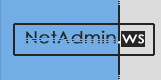 комментарии: 0
понравилось!
вверх^
к полной версии
комментарии: 0
понравилось!
вверх^
к полной версии
Замечательная, простая и надежная операционная система MS-DOS сегодня незаслуженно забыта, а ведь для нее разработано множество разнообразных программ, быстрых и удобных. MS-DOS отлично работает на старых компьютерах: IBM PC 8086, 286, 386, 486, Pentium... Кстати, такие компьютеры (даже Pentium!) сегодня многие пренебрежительно называют "калькуляторами". Вы думаете 286 или даже Pentium ни на что не годны? Ничего подобного, именно для этих машинок предназначены все программы, размещенные здесь.
Не ломайте, не выбрасывайте старые компьютеры и комплектующие - они еще на многое способны! Лучше подарите их тому, кто любит MS-DOS и старое "железо"...
(1) http://87.103.246.63/~nostalgy, оно же
(1') http://nostalgy.net.ru
Также существуют неполные "зеркала" этого сайта:
(2) http://386.by.ru
(3) http://host386.narod.ru
(4) http://nostalgy.al.ru
(5) http://antiqua.boom.ru
http://www.freedos.narod.ru/
http://www.fdd5-25.net/
Downgrade
Все о компе, Полезный софт, обучающее видео, web-мастеру, железо, кодинг, безопасность и тд." title="Все о компе, Полезный софт, обучающее видео, web-мастеру, железо, кодинг, безопасность и тд.
www.comp-info.ru
Лучшие игры прошлых лет, классика всех игровых жанров: архивы, описания, скриншоты, прохождения, статьи.
www.gameshistory.narod.ru
Проект посвящённый воскрешению WINDOWS 3.X. Включена поддержка, usb, и прочих видов современного железа, так же на сайте находится коллекция полезных программ.
www.worksoft.fromru.com
Отличная коллекция оригинальных программ для DOWNGRADE. Рекомендует!!!
www.ru-downgrade.h15.ru
Большая коллекция старых программ для DOS и WINDOWS 3.X - более 100 мб. Имеется свой фтп-сервер для скачки файлов.
www.386.by.ru
Екатеринбургский ресурс посвящённый теории и практике downgrade, содержит в себе не только программы, но ещё и авторские статьи.
www.dosbootsector.narod.ru
Сайт посвящен программированию для операционной системы MS DOS реального и защищенного режима.
www.int21.al.ru
Приличная колекция ДОС программ, а так же документации по комьютерам.
www.dos-systems.narod.ru
Ещё одна попытка собрать все ДОС программы скопом на бесплатном хостинге.
www.dos-systems.narod.ru
Рекомендую! Сайт с довольно внушительной коллекцией операционных систем от MS-DOS 2.2 - WINDOWS 3.51 NT.
www.os.sysbin.com
Сайт про DOS: программы, игры, софт и прочие приятные мелочи.
www.int21.narod.ru
Сайт полностью посвящён программам написанных на языке BASIC.
www.issoft.boom.ru
Бесплатные игры в том числе для DOS и WINDOWS 3.X.
www.onlyfreegames.narod.ru
Internet под DOS. Всё что нужно от ICQ до E-MAIL.
www.dosinet
Doom Power - Все ресурсы про Doom на одном сайте!
www.iddqd.ru
Частый фотомузей старого железа.
www.azarovsoft.nm.ru
Средства массовой информации
Автор этого проекта попытался собрать все самые интересные статьи о компьютерах на одном сайте. И, видимо, это ему удалось
www.kvrom.narod.ru
Сайт издательства "Радиомир". Здесь публикуются лучшие материалы о компьютерах и по радиоэлектронике. А в журнале "Радиомир Ваш компьютер" частым гостем являюсь и я.
www.radio-mir.com
Интересная компьютерная газета "Человек & Интернет". Наш хороший друг. Всегда свежие новости, авторские обзоры программ и internet. А так же товары и цены.
www.bios.by
Один из самых старых и самых варезных БЛОГОВ РуНета. Там всегда найдётся свежий софт собранный пользователями со всего мира.
www.nnm.ru
Дизайнерские студии
Корпорация Ансико® - молодая стремительно развивающаяся компания, специализирующаяся на разработке решений для малого бизнеса. Занимается разработкой программного обеспечения и технологии для бизнеса в Интернет.
www.ansiko.com
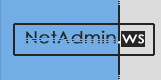
Восстановление данных c повреждённых разделов NTFS
19-11-2006 13:14
Опишем процесс ручного восстановления данных в случе удаленных файлов или файлов из поврежденных разделов системы NTFS при работе в ОС Windows NT. Проблема заключается в том, что в составе этой ОС нет соответствующих программных средств. Программы же восстановления данных NTFS от сторонних производителей, к сожалению, не всегда используют все возможности восстановления. Ситуация усугубляется отсутствием полной документации по низкоуровневой структуре управляющих блоков NTFS.
Что же делать, если в один прекрасный момент обнаруживается, что компьютер с ОС Windows NT больше не загружается или некоторые логические разделы NTFS стали вдруг недоступны?
Сначала нужно уточнить, с чем связана неисправность: физическим повреждением диска, выходом из строя контроллера или разрушением файловой системы NTFS.
Проблемы с диском
Жесткие диски имеют ограниченный срок службы, обычно — несколько лет. Выход устройства из строя иногда можно определить по характерным щелчкам в момент инициализации. Диск может несколько раз щелкнуть и затихнуть, так и не раскрутившись. При инициализации BIOS сообщит вам об этой неисправности. В такой ситуации следует произвести ремонт жесткого диска. Если стоимость потерянной информации заметно превышает стоимость самого диска, следует обратиться к специалистам, что, впрочем, недешево.
Ремонт выполняется следующим образом. Если из строя вышла электроника, расположенная вне герметичного пространства диска, то заменяется или ремонтируется соответствующая плата. Для этого часто приходится разбирать другой диск точно такого же типа.
В том случае, когда повреждены детали, расположенные внутри корпуса диска, проблем будет больше. Прежде всего, разбирать сломанный диск нужно в так называемой «чистой комнате», где гарантируется отсутствие пыли. Затем следует заменить плату с электроникой, сняв ее с другого диска. Отремонтированный диск закрывается, после чего остается только скопировать информацию на третий диск по секторам.
Поэтому если сломался жесткий диск с ценной информацией, приготовьтесь пожертвовать еще одним для ремонта и найдите третий для копирования восстановленных данных.
Если есть подозрение на неисправность контроллера диска, попробуйте его заменить. Проверьте также соединительный кабель.
Проблемы с файловой системой
Убедившись, что диск, контроллер и соединительный кабель исправны, не торопитесь использовать дискету NT Repair Disk, созданную при установке ОС, или запускать программу восстановления файловой системы chkdsk — результат может оказаться плачевным. Не пытайтесь также найти «волшебную» программу восстановления NTFS в комплекте Norton Utilities для Windows NT — пока ее там нет. Если информация, записанная на диске, имеет особую ценность, нужно вначале проанализировать состояние управляющих блоков файловой системы NTFS с помощью редактора диска.
Такая работа требует достаточно высокой квалификации. В частности, нужно разбираться в форматах управляющих блоков файловой системы. Если вы не в состоянии выполнить ее самостоятельно, лучше вызвать специалиста и не предпринимать попыток самому отремонтировать NTFS.
Чтобы проверить управляющие блоки, нужно подключить к компьютеру два диска: первый, исправный загрузочный, и второй — тот, информацию с которого необходимо восстановить.
Сначала подключается только первый диск и инсталлируется ОС Windows NT. Этот диск будет использован для сохранения файлов, восстановленных из разделов поврежденного. Далее устанавливается редактор Disk Probe, входящий в состав Windows NT Resource Kit. Хотя этот редактор далек от совершенства, именно он позволит выполнить всю работу по восстановлению потерянных файлов.
Убедившись, что с первым диском все в порядке, выключите компьютер и подключите к нему второй, поврежденный диск.
Определение геометрии логического устройства
Для успешного восстановления информации следует определить размер кластера и адрес загрузочного сектора. Первое значение можно получить из загрузочного сектора раздела NTFS (если, конечно, его содержимое сохранилось).
Запустите программу Disk Probe. Выберите в меню Drive позицию Physical Drive. В панели Open Physical Drive, появившейся на экране, укажите устройство PhysicalDrive1, дважды щелкнув левой клавишей мыши по соответствующей строке списка Available Physical Drives. Затем нажмите кнопку Set Active, оставив включенным переключатель Read Only, и закройте панель кнопкой OK (рис. 1).
Рис. 1. Выбор физического диска
В результате программа Disk Probe получит доступ на чтение поврежденного диска. После этого попытайтесь прочитать содержимое главной загрузочной записи диска, расположенной в первом секторе на нулевой дорожке нулевого цилиндра. Для этого в меню Sectors выберите строку Read. Появится панель Read Sector. В поле Starting Sector укажите номер первого сектора, равный нулю, а в поле Numbers of Sectors установите значение 1. Затем нажмите кнопку Read.
Программа считает в оперативную память содержимое первого сектора и покажетЧитать далее...
комментарии: 0
понравилось!
вверх^
к полной версии
Опишем процесс ручного восстановления данных в случе удаленных файлов или файлов из поврежденных разделов системы NTFS при работе в ОС Windows NT. Проблема заключается в том, что в составе этой ОС нет соответствующих программных средств. Программы же восстановления данных NTFS от сторонних производителей, к сожалению, не всегда используют все возможности восстановления. Ситуация усугубляется отсутствием полной документации по низкоуровневой структуре управляющих блоков NTFS.
Что же делать, если в один прекрасный момент обнаруживается, что компьютер с ОС Windows NT больше не загружается или некоторые логические разделы NTFS стали вдруг недоступны?
Сначала нужно уточнить, с чем связана неисправность: физическим повреждением диска, выходом из строя контроллера или разрушением файловой системы NTFS.
Проблемы с диском
Жесткие диски имеют ограниченный срок службы, обычно — несколько лет. Выход устройства из строя иногда можно определить по характерным щелчкам в момент инициализации. Диск может несколько раз щелкнуть и затихнуть, так и не раскрутившись. При инициализации BIOS сообщит вам об этой неисправности. В такой ситуации следует произвести ремонт жесткого диска. Если стоимость потерянной информации заметно превышает стоимость самого диска, следует обратиться к специалистам, что, впрочем, недешево.
Ремонт выполняется следующим образом. Если из строя вышла электроника, расположенная вне герметичного пространства диска, то заменяется или ремонтируется соответствующая плата. Для этого часто приходится разбирать другой диск точно такого же типа.
В том случае, когда повреждены детали, расположенные внутри корпуса диска, проблем будет больше. Прежде всего, разбирать сломанный диск нужно в так называемой «чистой комнате», где гарантируется отсутствие пыли. Затем следует заменить плату с электроникой, сняв ее с другого диска. Отремонтированный диск закрывается, после чего остается только скопировать информацию на третий диск по секторам.
Поэтому если сломался жесткий диск с ценной информацией, приготовьтесь пожертвовать еще одним для ремонта и найдите третий для копирования восстановленных данных.
Если есть подозрение на неисправность контроллера диска, попробуйте его заменить. Проверьте также соединительный кабель.
Проблемы с файловой системой
Убедившись, что диск, контроллер и соединительный кабель исправны, не торопитесь использовать дискету NT Repair Disk, созданную при установке ОС, или запускать программу восстановления файловой системы chkdsk — результат может оказаться плачевным. Не пытайтесь также найти «волшебную» программу восстановления NTFS в комплекте Norton Utilities для Windows NT — пока ее там нет. Если информация, записанная на диске, имеет особую ценность, нужно вначале проанализировать состояние управляющих блоков файловой системы NTFS с помощью редактора диска.
Такая работа требует достаточно высокой квалификации. В частности, нужно разбираться в форматах управляющих блоков файловой системы. Если вы не в состоянии выполнить ее самостоятельно, лучше вызвать специалиста и не предпринимать попыток самому отремонтировать NTFS.
Чтобы проверить управляющие блоки, нужно подключить к компьютеру два диска: первый, исправный загрузочный, и второй — тот, информацию с которого необходимо восстановить.
Сначала подключается только первый диск и инсталлируется ОС Windows NT. Этот диск будет использован для сохранения файлов, восстановленных из разделов поврежденного. Далее устанавливается редактор Disk Probe, входящий в состав Windows NT Resource Kit. Хотя этот редактор далек от совершенства, именно он позволит выполнить всю работу по восстановлению потерянных файлов.
Убедившись, что с первым диском все в порядке, выключите компьютер и подключите к нему второй, поврежденный диск.
Определение геометрии логического устройства
Для успешного восстановления информации следует определить размер кластера и адрес загрузочного сектора. Первое значение можно получить из загрузочного сектора раздела NTFS (если, конечно, его содержимое сохранилось).
Запустите программу Disk Probe. Выберите в меню Drive позицию Physical Drive. В панели Open Physical Drive, появившейся на экране, укажите устройство PhysicalDrive1, дважды щелкнув левой клавишей мыши по соответствующей строке списка Available Physical Drives. Затем нажмите кнопку Set Active, оставив включенным переключатель Read Only, и закройте панель кнопкой OK (рис. 1).
Рис. 1. Выбор физического диска
В результате программа Disk Probe получит доступ на чтение поврежденного диска. После этого попытайтесь прочитать содержимое главной загрузочной записи диска, расположенной в первом секторе на нулевой дорожке нулевого цилиндра. Для этого в меню Sectors выберите строку Read. Появится панель Read Sector. В поле Starting Sector укажите номер первого сектора, равный нулю, а в поле Numbers of Sectors установите значение 1. Затем нажмите кнопку Read.
Программа считает в оперативную память содержимое первого сектора и покажет
Icq некоторые замечания
10-11-2006 21:24
ICQ некоторые замечания
К 2006 году ICQ-сервис стал настолько популярен, что под него начали создаваться все новые и новые клиенты. Здесь я расскажу о самых удобных, соверменных и практически всех существующих. По удобству и популярности и расположу их сверху вниз по 10бальной шкале. Но не забываем, что каждому свое и кому-то что-то подойдет больше. Лично мне больше всего нравится QIP и &RQ. А вам?
Официальный сайт протокола ICQ http://icq.com
1. ICQ 2003 Pro - классическая версия аськи, ничего лишнего, все стандартно. Скачать ее можно на официальном сайте, в разделе "скачать":) http://download.icq.com/download/pro/
2. QIP. Удобный русский клиент ICQ. Быстрый, без рекламы, не глючит, постоянно обновляется. МОЙ ВЫБОР! Скачать можно тут http://www.qip.ru/downloads.html
3.&RQ или "крыса". Из плюсов - немного весит, быстрая настройка, шустрая, многооконность:) Из минусов - файлы посылать по ней не получится и криво работает с контакт-листом на сервере. Последнюю версию качать тут http://www.andrq.org/
4. Миранда. Плюсы - множетсво настроек и плагинов к ней. Минусы - не для ламёров:) Скачать можно http://www.miranda-im.org/
5. Рамблер ICQ. Русская версия лайт-аськи. Ну, на любителя. Я лайт не люблю, но зато русская и простенькая. Для ламеров:) http://icq.rambler.ru/
6.Веб-icq. Зайти в свою аську с любого компьютера, где клиент не установлен. http://download.icq.com/download/icq2go/
7.GIMM - Удобный и функциональный ICQ клиент для телефонов с Java 2 ME. http://download.asechka.ru/index.php?id=234
Еще существуют Simple Instant Messenger, Trillian, Gaim. Но они потеряли свою популярность. Другие интересные протоколы обмена текстовыми и голосовыми сообщениями.
LI 5.09.15
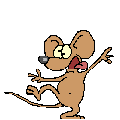 комментарии: 0
понравилось!
вверх^
к полной версии
комментарии: 0
понравилось!
вверх^
к полной версии
ICQ некоторые замечания
К 2006 году ICQ-сервис стал настолько популярен, что под него начали создаваться все новые и новые клиенты. Здесь я расскажу о самых удобных, соверменных и практически всех существующих. По удобству и популярности и расположу их сверху вниз по 10бальной шкале. Но не забываем, что каждому свое и кому-то что-то подойдет больше. Лично мне больше всего нравится QIP и &RQ. А вам?
Официальный сайт протокола ICQ http://icq.com
1. ICQ 2003 Pro - классическая версия аськи, ничего лишнего, все стандартно. Скачать ее можно на официальном сайте, в разделе "скачать":) http://download.icq.com/download/pro/
2. QIP. Удобный русский клиент ICQ. Быстрый, без рекламы, не глючит, постоянно обновляется. МОЙ ВЫБОР! Скачать можно тут http://www.qip.ru/downloads.html
3.&RQ или "крыса". Из плюсов - немного весит, быстрая настройка, шустрая, многооконность:) Из минусов - файлы посылать по ней не получится и криво работает с контакт-листом на сервере. Последнюю версию качать тут http://www.andrq.org/
4. Миранда. Плюсы - множетсво настроек и плагинов к ней. Минусы - не для ламёров:) Скачать можно http://www.miranda-im.org/
5. Рамблер ICQ. Русская версия лайт-аськи. Ну, на любителя. Я лайт не люблю, но зато русская и простенькая. Для ламеров:) http://icq.rambler.ru/
6.Веб-icq. Зайти в свою аську с любого компьютера, где клиент не установлен. http://download.icq.com/download/icq2go/
7.GIMM - Удобный и функциональный ICQ клиент для телефонов с Java 2 ME. http://download.asechka.ru/index.php?id=234
Еще существуют Simple Instant Messenger, Trillian, Gaim. Но они потеряли свою популярность. Другие интересные протоколы обмена текстовыми и голосовыми сообщениями.
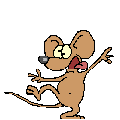
Как переделать XP Home в XP Professonal
30-10-2006 13:03
Итак - предыстория - установленная винда Home Edition много чем отличается от XP Professional. Но фокус в том, что Microsft в очередной раз не захотели утруждать себя и писать две разные операционки - в общем - отличаются они между собой единственным ключиком в реестре. После чего, Вы получаете полноценную рабочую операционку со всеми присущими ей атрибутами, правами и даже заставками!
Итак - как переделать:
1. Запускаем regedit (кто не знает, что это - лезем в пуск->выполнить набираем regedit и жмем "ок")
2. Лезем в раздел реестра: HKEY_LOCAL_MASHINESYSTEM
3. Видим там несколько разделов ControlSet с номерами (например ControlSet001 и ControlSet003) - нам нужен тот, у которого самый большой из всех номер!
4. Далее лезем в Control ProductOptions
5. Там в версии Home есть параметр ProductSuite типа "мультистроковый параметр" со значением Personal - его нужно удалить и взамен него создать там же параметр с именем Brand типа "DWORD" со значением равным нулю!
6. Закрываем Regedit и перегружаем машину - при загрузке жмем F8 и входим в меню выбора варантов загрузки и выбираем тот что "загрузка в последней удачной конфигурации"
7. Вот, собственно, и все - как только увидите при загрузке надпись Windows XP Professional (Professional не обязательно) - значит все получилось!
8. Чтобы переделать XP Pro в Home - нужно ключи поменять в обратной последовательности!
LI 5.09.15
комментарии: 0
понравилось!
вверх^
к полной версии
Итак - предыстория - установленная винда Home Edition много чем отличается от XP Professional. Но фокус в том, что Microsft в очередной раз не захотели утруждать себя и писать две разные операционки - в общем - отличаются они между собой единственным ключиком в реестре. После чего, Вы получаете полноценную рабочую операционку со всеми присущими ей атрибутами, правами и даже заставками!
Итак - как переделать:
1. Запускаем regedit (кто не знает, что это - лезем в пуск->выполнить набираем regedit и жмем "ок")
2. Лезем в раздел реестра: HKEY_LOCAL_MASHINESYSTEM
3. Видим там несколько разделов ControlSet с номерами (например ControlSet001 и ControlSet003) - нам нужен тот, у которого самый большой из всех номер!
4. Далее лезем в Control ProductOptions
5. Там в версии Home есть параметр ProductSuite типа "мультистроковый параметр" со значением Personal - его нужно удалить и взамен него создать там же параметр с именем Brand типа "DWORD" со значением равным нулю!
6. Закрываем Regedit и перегружаем машину - при загрузке жмем F8 и входим в меню выбора варантов загрузки и выбираем тот что "загрузка в последней удачной конфигурации"
7. Вот, собственно, и все - как только увидите при загрузке надпись Windows XP Professional (Professional не обязательно) - значит все получилось!
8. Чтобы переделать XP Pro в Home - нужно ключи поменять в обратной последовательности!
Программирование CMOS
30-10-2006 12:23
В эпоху интенсивного развития высоких технологий и технологий Internet программирование для «железа» отошло на второй план. А между тем практически невозможно реализовать ничего стоящего без правильной конфигурации оборудования, в частности CMOS - энергонезависимой памяти компьютера. В данной статье мы рассмотрим устройство CMOS, его структуру и возможности программирования. Сразу оговорюсь, что программировать CMOS желательно из реального режима ОС; под ОС Windows это делается с помощью специальных драйверов VxD или SYS. В Сети существует достаточно источников документации по построению таковых, поэтому я на них останавливаться не буду. Естественно, что проводить все ниже перечисленные действия по записи значений в CMOS следует с особой осторожностью; иногда (!) можно потерять практически все значения конфигурации ПК. В таковом случае необходимо очистить CMOS; как это сделать - смотрите в документации к вашей материнской плате. Также я буду использовать язык ассемблера для иллюстрации конкретных примеров, а так же широко распространенный отладчик DEBUG.EXE, который прилагается практически с каждой версией ОС Windows/DOS.
Вся информация, представленная в данной статье несет только информативные цели. Автор не несет ответственности за некорректное использование приведённых ниже фактов.
ДАННЫЕ CMOS
CMOS является нечто вроде базы данных, которая предназначена для хранения информации о конфигурации ПК. Однако, в отличие от реальной БД, которая имеет реальный образ на магнитном носителе, CMOS хранит свои данные на микросхеме многократной записи (write many-read many). Программа установки BIOS SETUP при записи сохраняет в ней свою системную информацию, которую впоследствии сама же и считывает (при загрузке ПК). Каждая ячейка имеет размер в 1 байт.
Таблица данных имеет следующий вид:
Адрес Назначение
00H-0DH RTC (Real Time Clock) - часы реального времени (таймер)
0EH Байт статуса процедуры POST (результат загрузки ПК)
0FH Байт завершения работы ПК
10Н Тип дисковода
11Н Зарезервировано
12Н Тип(ы) винчестера (если значение < 15)
13Н Зарезервировано
14Н Байт конфигурации оборудования
15Н-16Н Размер базовой памяти
17Н-18Н Размер памяти за пределом 1 Мб
19Н Тип винчестера С: (если значение > 15)
1АН Тип винчестера D: (если значение > 15)
1BH-20H Зарезервировано
21H-2DH Зарезервировано
2EH-2FH Контрольная сумма CMOS (от 10Н - 20Н)
30Н-31Н Размер расширенной памяти за пределом 1 Мб
32Н Номер текущего века в BCD нотации (например 17Н)
33Н Другая информация
34Н-3АН Зарезервировано
Ячейки таблицы, показанные красным цветом, представляют собой адреса CMOS, защищенные контрольной суммой. То есть запись в диапазон адресов 10Н-20Н должен сопровождаться корректировкой значений в ячейках 2ЕН-2FH. Иначе можно получить сообщение о неправильной установке параметров или о «усохшей» батарее CMOS. Контрольная сумма представляет собой 16-битную сумму всех значений, записанных в ячейки CMOS с 10Н по 20Н. В ячейку 2ЕН пишется старший байт суммы, а в 2FH - младший. В любом случае, мой вам совет - сначала сохраните старое значение CMOS (да и вообще все значения CMOS) а потом просто вычитайте или складывайте нужные значения с полученной контрольной суммой. Так проще.
ЧТЕНИЕ И ЗАПИСЬ CMOS
Чтение : для чтения значения из ячейки, запишите значение в порт 70Н адрес интересующей вас ячейки, а затем считайте значение из порта 71Н - это и будет интересующие вас значение. Например получим номер текущего века (MS Debug):
Нумерация веков идёт с 00Н (если так можно выразиться), поэтому значение 20Н вполне адекватно.
Запись: для записи значения в CMOS запишите значение адреса в порт 70Н, а затем новое значение в порт 71Н. Установим для примера новое значение века (так сказать «машина времени» J):
Теперь чтобы вернуть все как было, введем в порт 70Н значение 32Н, а в 71Н - 20Н:
Пусть вас не смущает отсутствие символа "Н" после цифр - все значения в MS Debug идут только в шестнадцатеричном виде.
ПОДРОБНЕЕ ОБ АДРЕСАХ CMOS
Итак, остановимся на подробном рассмотрении значений, хранящихся в CMOS.
Адрес (HEX) Описание
00Н Текущая секунда
01Н Сигнальная секунда
02Н Текущая минута
03Н Сигнальная минута
04Н Текущий час
05Н Сигнальный час
06Н Текущий день недели (1 - Воскресенье)
07Н Текущий день месяца
08Н Текущий месяц
09Н Текущий год (только 2 последние цифры, напр. 98)
Все значения RTC храняться в BCD формате как 2 полубайта но в десятичном формате. Например 31 (dec) хранится как 31 (hex).
LI 5.09.15
комментарии: 0
понравилось!
вверх^
к полной версии
В эпоху интенсивного развития высоких технологий и технологий Internet программирование для «железа» отошло на второй план. А между тем практически невозможно реализовать ничего стоящего без правильной конфигурации оборудования, в частности CMOS - энергонезависимой памяти компьютера. В данной статье мы рассмотрим устройство CMOS, его структуру и возможности программирования. Сразу оговорюсь, что программировать CMOS желательно из реального режима ОС; под ОС Windows это делается с помощью специальных драйверов VxD или SYS. В Сети существует достаточно источников документации по построению таковых, поэтому я на них останавливаться не буду. Естественно, что проводить все ниже перечисленные действия по записи значений в CMOS следует с особой осторожностью; иногда (!) можно потерять практически все значения конфигурации ПК. В таковом случае необходимо очистить CMOS; как это сделать - смотрите в документации к вашей материнской плате. Также я буду использовать язык ассемблера для иллюстрации конкретных примеров, а так же широко распространенный отладчик DEBUG.EXE, который прилагается практически с каждой версией ОС Windows/DOS.
Вся информация, представленная в данной статье несет только информативные цели. Автор не несет ответственности за некорректное использование приведённых ниже фактов.
ДАННЫЕ CMOS
CMOS является нечто вроде базы данных, которая предназначена для хранения информации о конфигурации ПК. Однако, в отличие от реальной БД, которая имеет реальный образ на магнитном носителе, CMOS хранит свои данные на микросхеме многократной записи (write many-read many). Программа установки BIOS SETUP при записи сохраняет в ней свою системную информацию, которую впоследствии сама же и считывает (при загрузке ПК). Каждая ячейка имеет размер в 1 байт.
Таблица данных имеет следующий вид:
Адрес Назначение
00H-0DH RTC (Real Time Clock) - часы реального времени (таймер)
0EH Байт статуса процедуры POST (результат загрузки ПК)
0FH Байт завершения работы ПК
10Н Тип дисковода
11Н Зарезервировано
12Н Тип(ы) винчестера (если значение < 15)
13Н Зарезервировано
14Н Байт конфигурации оборудования
15Н-16Н Размер базовой памяти
17Н-18Н Размер памяти за пределом 1 Мб
19Н Тип винчестера С: (если значение > 15)
1АН Тип винчестера D: (если значение > 15)
1BH-20H Зарезервировано
21H-2DH Зарезервировано
2EH-2FH Контрольная сумма CMOS (от 10Н - 20Н)
30Н-31Н Размер расширенной памяти за пределом 1 Мб
32Н Номер текущего века в BCD нотации (например 17Н)
33Н Другая информация
34Н-3АН Зарезервировано
Ячейки таблицы, показанные красным цветом, представляют собой адреса CMOS, защищенные контрольной суммой. То есть запись в диапазон адресов 10Н-20Н должен сопровождаться корректировкой значений в ячейках 2ЕН-2FH. Иначе можно получить сообщение о неправильной установке параметров или о «усохшей» батарее CMOS. Контрольная сумма представляет собой 16-битную сумму всех значений, записанных в ячейки CMOS с 10Н по 20Н. В ячейку 2ЕН пишется старший байт суммы, а в 2FH - младший. В любом случае, мой вам совет - сначала сохраните старое значение CMOS (да и вообще все значения CMOS) а потом просто вычитайте или складывайте нужные значения с полученной контрольной суммой. Так проще.
ЧТЕНИЕ И ЗАПИСЬ CMOS
Чтение : для чтения значения из ячейки, запишите значение в порт 70Н адрес интересующей вас ячейки, а затем считайте значение из порта 71Н - это и будет интересующие вас значение. Например получим номер текущего века (MS Debug):
Нумерация веков идёт с 00Н (если так можно выразиться), поэтому значение 20Н вполне адекватно.
Запись: для записи значения в CMOS запишите значение адреса в порт 70Н, а затем новое значение в порт 71Н. Установим для примера новое значение века (так сказать «машина времени» J):
Теперь чтобы вернуть все как было, введем в порт 70Н значение 32Н, а в 71Н - 20Н:
Пусть вас не смущает отсутствие символа "Н" после цифр - все значения в MS Debug идут только в шестнадцатеричном виде.
ПОДРОБНЕЕ ОБ АДРЕСАХ CMOS
Итак, остановимся на подробном рассмотрении значений, хранящихся в CMOS.
Адрес (HEX) Описание
00Н Текущая секунда
01Н Сигнальная секунда
02Н Текущая минута
03Н Сигнальная минута
04Н Текущий час
05Н Сигнальный час
06Н Текущий день недели (1 - Воскресенье)
07Н Текущий день месяца
08Н Текущий месяц
09Н Текущий год (только 2 последние цифры, напр. 98)
Все значения RTC храняться в BCD формате как 2 полубайта но в десятичном формате. Например 31 (dec) хранится как 31 (hex).
Без заголовка
26-10-2006 12:31
Нагрело солнце двери в новом офисе,
И запах кофе до меня доносится,
Компьютер с мышкою, сеть виртуальная,
Идет заставочка (3 раза)
Счас музыкальная.
Гоняю мышкою по новой скатерти,
Ох и достанется же мне от матери,
Пусть опоздаю снова на собрание,
Оно закончится (3 раза),
А чат останется.
Нам хорошо, мы в чате снова русские
Слова немецкие, слова французские,
Ругают Ющенко на расстоянии,
Какая разница (3 раза)
Тут всем достанется!
Пусть круглосуточно планета крутится,
То там то здесь еще компьютер включится,
Глазеют мальчики, в сеть виртуальную,
Девченки стройные (3 раза).
Глаза нахальние.
Я порнографией не увлекаюсь(я),
Я с виртуальной девочкой общаюсь(я),
Навру с три короба-пусть улыбается,
Пусть все исполнится (3 раза),
Что ей мечтается.
Не светит солнце больше в окна офиса,
И в кофеварке горький кофе кончился,
Компьютер выключу, покину здание,
Мой день закончится (3 раза),
А чат останется...
LI 5.09.15
комментарии: 1
понравилось!
вверх^
к полной версии
Нагрело солнце двери в новом офисе,
И запах кофе до меня доносится,
Компьютер с мышкою, сеть виртуальная,
Идет заставочка (3 раза)
Счас музыкальная.
Гоняю мышкою по новой скатерти,
Ох и достанется же мне от матери,
Пусть опоздаю снова на собрание,
Оно закончится (3 раза),
А чат останется.
Нам хорошо, мы в чате снова русские
Слова немецкие, слова французские,
Ругают Ющенко на расстоянии,
Какая разница (3 раза)
Тут всем достанется!
Пусть круглосуточно планета крутится,
То там то здесь еще компьютер включится,
Глазеют мальчики, в сеть виртуальную,
Девченки стройные (3 раза).
Глаза нахальние.
Я порнографией не увлекаюсь(я),
Я с виртуальной девочкой общаюсь(я),
Навру с три короба-пусть улыбается,
Пусть все исполнится (3 раза),
Что ей мечтается.
Не светит солнце больше в окна офиса,
И в кофеварке горький кофе кончился,
Компьютер выключу, покину здание,
Мой день закончится (3 раза),
А чат останется...
Без заголовка
25-10-2006 15:18
Какая "осень золотая"!?
Какой еще "природы бал"!?
Люблю грозу в начале мая,
А осень, суку, в рот ебал!
Вы что, как с дуба лист упали,
Как ртуть в термометре сползли!?
Какой "восторг", какие "дали",
Какие, в жопу, журавли!?!
Какая "красота природы"!?
Какое "время колдовства"!?
Пальто, сапог, труба завода
И заебавшая листва!!!
Послушать вас, так все прекрасно:
И холод сраный, дождь и снег.
И ветер, блядь, и нос мой красный,
И перед лужами разбег.
Какая, на хуй, "красок пляска"?
Какая, блядь, "прозрачность вод"?
Я городской, привыкший к ласке,
А не степной оленевод!
Романтики, в пизду идите
С любовью к всяческой красе!
Какая ж мука, извините,
Жить в нашей средней полосе!
:bebe::no:
LI 5.09.15
комментарии: 1
понравилось!
вверх^
к полной версии
Какая "осень золотая"!?
Какой еще "природы бал"!?
Люблю грозу в начале мая,
А осень, суку, в рот ебал!
Вы что, как с дуба лист упали,
Как ртуть в термометре сползли!?
Какой "восторг", какие "дали",
Какие, в жопу, журавли!?!
Какая "красота природы"!?
Какое "время колдовства"!?
Пальто, сапог, труба завода
И заебавшая листва!!!
Послушать вас, так все прекрасно:
И холод сраный, дождь и снег.
И ветер, блядь, и нос мой красный,
И перед лужами разбег.
Какая, на хуй, "красок пляска"?
Какая, блядь, "прозрачность вод"?
Я городской, привыкший к ласке,
А не степной оленевод!
Романтики, в пизду идите
С любовью к всяческой красе!
Какая ж мука, извините,
Жить в нашей средней полосе!
:bebe::no:
List ua-ix servers
04-10-2006 14:43
http://colocall.net/ua/
http://local.com.ua/ (форум)
http://volia.org/ (форум)
http://uaixwall.net.ua/ (сайт програмы UA-IX Wall)
http://infostore.org/info/1871643 (провайдер diGreez)
http://ripe.net
http://www.exler.ru/expromt/24-09-2004.htm
LI 5.09.15
комментарии: 0
понравилось!
вверх^
к полной версии
http://colocall.net/ua/
http://local.com.ua/ (форум)
http://volia.org/ (форум)
http://uaixwall.net.ua/ (сайт програмы UA-IX Wall)
http://infostore.org/info/1871643 (провайдер diGreez)
http://ripe.net
http://www.exler.ru/expromt/24-09-2004.htm
Взлом DNS. Теория
03-10-2006 14:03
Валим Сервер! Как круто звучит не правда ли? Я уверен, что любой, кто хоть раз заставил reboot’нуться сервер, да ещё и какой-нибудь известный, считает себя мега-3d-хакером… Чесно говоря, когда я не имел и представления, о том чем вообще занимается «сервер», я тоже считал таких перцев богами. На самом деле всё не так то сложно, но вынужден согласиться, что для того, чтоб так думать надо ещё кое-что и знать. Вот об этом «кое-что» мы с тобой и поговорим. Сегодня дорогой мой друг, мы займёмся атакой на лоха с помощью Domain Name System (DNS).
Работа DNS-серванта представляет из себя простое сопоставление каждому IP, своего уникального DNS-имени. Итак, юзер вводит в поле адреса www.prodex.net. Его машина отправляет на ближайший DNS-сервер запрос, содержащий вводимый адрес, ID этой тачки, UDP-порт, с которого производился запрос, и на который должен ответить сервер и много другой хрени… Получив запрос, сервер начинает поиск по своей базе данных. Если он нашёл IP, соответствующий данному имени, то он отправляет ответ юзеру в соответствии с запросом. Если нет, то он отправляет запрос на другой DNS-сервер, и т.д. и т.п.
А теперь, собственно, об атаке. Прикинь, что жертва отправила запрос на такой-то сервер. Прикинул? Так вот, теперь прикинь, что мы взяли и перехватили этот самый запрос. Сразу возникает 2 вопроса: КАК? и ЗАЧЕМ?
. Атакующий должен находиться на пути основного траффика или в одном сегменте с DNS-сервером. С сегментом врядли получится, а вот с ноутбуком прийти под дверь жертвы и «врезаться» в телефонную линию — запросто!.
2. С помощью всей этой байды ты сможешь читать всю проходящую инфу! Прикинь, что жертва заказывает, что-либо в инете. Для этого ему прийдётся ввести номер кредитки, а дальше я думаю рассказывать не надо… У многих сразу возникает вопрос: И как ловить этот самый запрос-то? Какие для этого нужны инструменты? Что значит пакет?
Вот ща я тебе и объясню подробную схему. Порт DNS-сервера по умолчанию 53-й (никогда ещё не встречал других портов для него). Поскольку мы будем из себя представлять DNS-сервер (хоть и ложный), то и мы должны открыть у себя 53-й порт, на который жертва будет посылать запрос. Естесственно, что всё это реализовывается из под *nix — системы. Я ещё ни разу не видел, чтобы DNS-сервак стоял под WIN32. Так что все кто в *nix’ах 0 — можете забыть про всё это дело.
Поскольку хост посылает запрос на ближайший сервер (а это именно ты. Ты ж прям у него под дверью…), то именно ты получаешь возможность сниффить весь траффик.
Итак, жертва отправила тебе запрос на 53-й порт. При этом, если это первый запрос, то отправляет она его с 023 порта. Почему так, объяснять долго и это не настолько важно. При следующем запросе, это значение увеличьтся на (т.е. 024) и т.д. Итак, ДНС-сервак ты из себя допустим сделал, но надо же ещё и пакеты хватать? А вот для этого устанавливай на свою тачку какой-нибудь сниффер, и слушай те порты которые тебе интересны (Например 80, 590, 0).. Ну, допустим, что пакет с запросом ты схватил. Теперь надо извлечь из него UDP-порт отправителя, его IP, его ID-номер, и адрес, который он запрашивает.
Теперь самое важное. После изменения IP’шника отправителя на свой ты пропускаешь на сервер этот пакет с теми же значениями UDP-порта, что и жертва присылала тебе! После посылки запроса на реальный сервант, ты получаешь ответ от него. В нём содержится IP для www.popka.ru, извлекаешь из него UDP-порт, на который ты пошлёшь фальшивый ответ лоху, изменяешь IP-адрес попки на IP-адрес того сайта, на который ты хочешь. -е нужно, чтоб юзак ПОЛУЧИЛ твой фальшивый ответ (а ждать он его будет только по одному порту, который пришлёт тебе настоящий сервак), 2-е, чтоб он думал, что у www.popka.ru адрес, в реальности соответствующий www.prodex.net.
Таким образом получается, что ВАСЯ думает, что ты — DNS-сервер, а последний думает, что ты — это ты, только в виде обыкновенного юзера, который просто хочет посмотреть чей-то сайт.
Итак, ты отправил Васе ложный ответ, и теперь его система знает, какой IP’шник у сайта www.popka.ru. (Заметь, его система теперь думает, что у www.popka.ru IP-адрес, реально соответствующий www.prodex.net) И вот теперь, его тачка посылает запрос уже зная IP, на соединение с «сайтом». Некоторым хватит того, что юзер просто попадёт на ту страничку, которую они захотели, но реальный шоколад ещё в переди. А то, что юзак при заходе на ЛЮБУЮ страничку будет постоянно попадать на www.prodex.net — не интересно. Это разве, что счётщик себе немного накрутить, да поржать с его реакции. На следующий день моя жертва, на первом же уроке растрезвонила, что видите ли ИНТЕРНЕТ У НЕГО ПОЛОМАЛСЯ! Постоянно попадает только на один сайт.
А вот дальше — больше. Теперь попробуем «читать» его траффик. Конечно, это не имеет смысла если ты заставил его посещать один и тот же сайт. Чтобы замутить всё это дело, в ответе DNS-сервера, надо не поменять IP-адрес www.popka.ru не на IP твоего сайта, а на IP твоего компьютера. А ты при его запросах будешьЧитать далее...
комментарии: 0
понравилось!
вверх^
к полной версии
Валим Сервер! Как круто звучит не правда ли? Я уверен, что любой, кто хоть раз заставил reboot’нуться сервер, да ещё и какой-нибудь известный, считает себя мега-3d-хакером… Чесно говоря, когда я не имел и представления, о том чем вообще занимается «сервер», я тоже считал таких перцев богами. На самом деле всё не так то сложно, но вынужден согласиться, что для того, чтоб так думать надо ещё кое-что и знать. Вот об этом «кое-что» мы с тобой и поговорим. Сегодня дорогой мой друг, мы займёмся атакой на лоха с помощью Domain Name System (DNS).
Работа DNS-серванта представляет из себя простое сопоставление каждому IP, своего уникального DNS-имени. Итак, юзер вводит в поле адреса www.prodex.net. Его машина отправляет на ближайший DNS-сервер запрос, содержащий вводимый адрес, ID этой тачки, UDP-порт, с которого производился запрос, и на который должен ответить сервер и много другой хрени… Получив запрос, сервер начинает поиск по своей базе данных. Если он нашёл IP, соответствующий данному имени, то он отправляет ответ юзеру в соответствии с запросом. Если нет, то он отправляет запрос на другой DNS-сервер, и т.д. и т.п.
А теперь, собственно, об атаке. Прикинь, что жертва отправила запрос на такой-то сервер. Прикинул? Так вот, теперь прикинь, что мы взяли и перехватили этот самый запрос. Сразу возникает 2 вопроса: КАК? и ЗАЧЕМ?
. Атакующий должен находиться на пути основного траффика или в одном сегменте с DNS-сервером. С сегментом врядли получится, а вот с ноутбуком прийти под дверь жертвы и «врезаться» в телефонную линию — запросто!.
2. С помощью всей этой байды ты сможешь читать всю проходящую инфу! Прикинь, что жертва заказывает, что-либо в инете. Для этого ему прийдётся ввести номер кредитки, а дальше я думаю рассказывать не надо… У многих сразу возникает вопрос: И как ловить этот самый запрос-то? Какие для этого нужны инструменты? Что значит пакет?
Вот ща я тебе и объясню подробную схему. Порт DNS-сервера по умолчанию 53-й (никогда ещё не встречал других портов для него). Поскольку мы будем из себя представлять DNS-сервер (хоть и ложный), то и мы должны открыть у себя 53-й порт, на который жертва будет посылать запрос. Естесственно, что всё это реализовывается из под *nix — системы. Я ещё ни разу не видел, чтобы DNS-сервак стоял под WIN32. Так что все кто в *nix’ах 0 — можете забыть про всё это дело.
Поскольку хост посылает запрос на ближайший сервер (а это именно ты. Ты ж прям у него под дверью…), то именно ты получаешь возможность сниффить весь траффик.
Итак, жертва отправила тебе запрос на 53-й порт. При этом, если это первый запрос, то отправляет она его с 023 порта. Почему так, объяснять долго и это не настолько важно. При следующем запросе, это значение увеличьтся на (т.е. 024) и т.д. Итак, ДНС-сервак ты из себя допустим сделал, но надо же ещё и пакеты хватать? А вот для этого устанавливай на свою тачку какой-нибудь сниффер, и слушай те порты которые тебе интересны (Например 80, 590, 0).. Ну, допустим, что пакет с запросом ты схватил. Теперь надо извлечь из него UDP-порт отправителя, его IP, его ID-номер, и адрес, который он запрашивает.
Теперь самое важное. После изменения IP’шника отправителя на свой ты пропускаешь на сервер этот пакет с теми же значениями UDP-порта, что и жертва присылала тебе! После посылки запроса на реальный сервант, ты получаешь ответ от него. В нём содержится IP для www.popka.ru, извлекаешь из него UDP-порт, на который ты пошлёшь фальшивый ответ лоху, изменяешь IP-адрес попки на IP-адрес того сайта, на который ты хочешь. -е нужно, чтоб юзак ПОЛУЧИЛ твой фальшивый ответ (а ждать он его будет только по одному порту, который пришлёт тебе настоящий сервак), 2-е, чтоб он думал, что у www.popka.ru адрес, в реальности соответствующий www.prodex.net.
Таким образом получается, что ВАСЯ думает, что ты — DNS-сервер, а последний думает, что ты — это ты, только в виде обыкновенного юзера, который просто хочет посмотреть чей-то сайт.
Итак, ты отправил Васе ложный ответ, и теперь его система знает, какой IP’шник у сайта www.popka.ru. (Заметь, его система теперь думает, что у www.popka.ru IP-адрес, реально соответствующий www.prodex.net) И вот теперь, его тачка посылает запрос уже зная IP, на соединение с «сайтом». Некоторым хватит того, что юзер просто попадёт на ту страничку, которую они захотели, но реальный шоколад ещё в переди. А то, что юзак при заходе на ЛЮБУЮ страничку будет постоянно попадать на www.prodex.net — не интересно. Это разве, что счётщик себе немного накрутить, да поржать с его реакции. На следующий день моя жертва, на первом же уроке растрезвонила, что видите ли ИНТЕРНЕТ У НЕГО ПОЛОМАЛСЯ! Постоянно попадает только на один сайт.
А вот дальше — больше. Теперь попробуем «читать» его траффик. Конечно, это не имеет смысла если ты заставил его посещать один и тот же сайт. Чтобы замутить всё это дело, в ответе DNS-сервера, надо не поменять IP-адрес www.popka.ru не на IP твоего сайта, а на IP твоего компьютера. А ты при его запросах будешь
Поиск в Google или как происходит взлом через поисковые системы.
03-10-2006 13:59
Не для кого не секрет, что большинство хакеров всего мира для поиска того или иного бага используют поисковые системы. Лучшей поисковой системой такого рода является GOOGLE. Но по мимо него есть еще куча поисковиков, которые хранят информацию о других сайтах которые не нашел Google BOT. Много статей писалось на тему взлома через Google я же хочу вам рассказать, как можно искать баги и сайты с багами немного другим способом. Не для кого уже не секрет что поиск в поисковых системах осуществляется в базе данных, информацию в которой обновляют роботы пауки. Обновление базы происходит раз в неделю. Вся информация кешируется. Так вот при знании команд поиска можно получить много интересной информации по сайтам. Я не буду описывать все команды, а опишу только те которые необходимы. Команды поисковой системы Google: inurl:то что должно быть в ссылке(однослово) Пример:(покажет нам все хостинги с открытыми паролями к FrontPage, это те сайты которые нашел паук и записал в базу, то есть информация о них берется из кеша) http://www.google.com/search?q=%22%23+-FrontPage-%22+inurl:service.pwd intitle: любое слово, которое должно быть в заголовке(однослово) Пример: (слово admin) http://www.google.com/search?hl=ru&ie=UTF-8&q=intitle%3Aadmin&lr= Запрос: («admin» intitle:index.of) — покажет листинги дерикторий со словом admin, если вы хотите получить максимум информации обязательно юзайте "" http://www.google.com/search?hl=ru&ie=UTF-8&q=%22admin%22+intitle%3Aindex.of&lr= allinurl: allintitle: все последующие слова должны быть в ссылке заголовка Пример:(allintitle:etc/passwd) http://www.google.com/search?hl=ru&ie=UTF-8&q=allintitle%3Aetc%2Fpasswd&lr= Помимо поиска файлов с паролями можно еще искать файлы в определенных доменных зонах Пример:(filetype:mdb site:gov mdb) http://www.google.com/search?q=filetype:mdb+site:gov+mdb&num=00 Пример:(filetype:mdb site:mil mdb) http://www.google.com/search?num=00&hl=ru&ie=UTF-8&q=filetype%3Amdb+site%3Amil+mdb&lr= Это далеко не все тонкости в поиске нужной информации в Google, есть еще куча команд которые понимает Google, но о них я писать не буду. Если хотите свеженькой информации отличной от Google, подобным образом работает и поисковая машина Yahoo.
LI 5.09.15
комментарии: 0
понравилось!
вверх^
к полной версии
Не для кого не секрет, что большинство хакеров всего мира для поиска того или иного бага используют поисковые системы. Лучшей поисковой системой такого рода является GOOGLE. Но по мимо него есть еще куча поисковиков, которые хранят информацию о других сайтах которые не нашел Google BOT. Много статей писалось на тему взлома через Google я же хочу вам рассказать, как можно искать баги и сайты с багами немного другим способом. Не для кого уже не секрет что поиск в поисковых системах осуществляется в базе данных, информацию в которой обновляют роботы пауки. Обновление базы происходит раз в неделю. Вся информация кешируется. Так вот при знании команд поиска можно получить много интересной информации по сайтам. Я не буду описывать все команды, а опишу только те которые необходимы. Команды поисковой системы Google: inurl:то что должно быть в ссылке(однослово) Пример:(покажет нам все хостинги с открытыми паролями к FrontPage, это те сайты которые нашел паук и записал в базу, то есть информация о них берется из кеша) http://www.google.com/search?q=%22%23+-FrontPage-%22+inurl:service.pwd intitle: любое слово, которое должно быть в заголовке(однослово) Пример: (слово admin) http://www.google.com/search?hl=ru&ie=UTF-8&q=intitle%3Aadmin&lr= Запрос: («admin» intitle:index.of) — покажет листинги дерикторий со словом admin, если вы хотите получить максимум информации обязательно юзайте "" http://www.google.com/search?hl=ru&ie=UTF-8&q=%22admin%22+intitle%3Aindex.of&lr= allinurl: allintitle: все последующие слова должны быть в ссылке заголовка Пример:(allintitle:etc/passwd) http://www.google.com/search?hl=ru&ie=UTF-8&q=allintitle%3Aetc%2Fpasswd&lr= Помимо поиска файлов с паролями можно еще искать файлы в определенных доменных зонах Пример:(filetype:mdb site:gov mdb) http://www.google.com/search?q=filetype:mdb+site:gov+mdb&num=00 Пример:(filetype:mdb site:mil mdb) http://www.google.com/search?num=00&hl=ru&ie=UTF-8&q=filetype%3Amdb+site%3Amil+mdb&lr= Это далеко не все тонкости в поиске нужной информации в Google, есть еще куча команд которые понимает Google, но о них я писать не буду. Если хотите свеженькой информации отличной от Google, подобным образом работает и поисковая машина Yahoo.
Тайники Windows
03-10-2006 13:53
Вам никогда не приходило в голову поинтересоваться, что же там занимает столько места в каталоге Windows на Вашем жестком диске? Туда можно добраться и через Проводник и каким-либо из файл-менеджеров (типа FAR, Windows Commander или похожими). Программисты из Microsoft-а предусмотрели замечательную «защиту от дурака» — если Вы попытаетесь в Проводнике перейти в каталог системы, то появится страшная надпись: «Изменение этой папки может привести к некорректной работе программ.» И это правильно! Конечно, если напропалую стирать все, что там есть, то наступит момент, когда переустановка Windows станет неизбежной, как падение кирпича, брошенного вверх. Но мы-то не собираемся стирать все подряд! Сначала просто посмотрим, что там есть. Может что полезное сыщется…
Первое в алфавитном списке — каталог Command. Если Вы предпочитаете стабильность системы удовлетворенному любопытству, то ничего не запускайте.
bootdisk.bat — создает загрузочную дискету.
choice.com — дает Вам возможность ответить Yes/No. Результат один.
deltree.com — с указанием пути стирает указанный путь.
Diskcopy.com — копирует дискету один к одному на другую. Если Вы напишете в командной строке «Diskcopy.com ?» — получите справку (касается большинства других программ).
Edit.com — маленький текстовый редактор под DOS. Старый, но иногда полезный, если Windows не запускается.
Format.com — утилита форматирования диска. «Format.com а: s» — делает системную дискету.
Mem.exe — выдает информацию о распределении памяти под программы и не только.
Scandisk.exe — проверка диска на сбои. Надо набрать «Scandisk.exe с:» чтобы проверить диск «С».
Scanreg.exe — проверяет и резервирует реестр — сердце системы. Лучше лишний раз сохранить его, при сбое пригодится.
Остальное можно (и лучше) не трогать. В любом случае это — аварийная папка, предназначенная для работы под DOS при восстановлении работоспособности компьютера после критических сбоев.
Следующая остановка — папка Cursors. Там находятся маленькие графические файлики, которые на экран попадают в виде стрелочек, песочных часов и прочего. Одним словом, мышиные курсоры. Если Вам надоел стандартный вид Вашей стрелочки, найдите в Интернете набор новых курсоров (благо из там много валяется) и переписать в этот каталог. После чего в Панели управления Мышь, Указатели поменять все, что захочется.
В папке Fonts содержатся все шрифты, которыми можно печатать. Но простое копирование нового шрифта в эту папку ничего не даст. Надо идти через Панель управления.
Каталог (то же самое, что и папка, только сбоку) Help содержит в себе много-много помощи по всяким разным вопросам. Даже если Вы уже много знаете и видели, залезьте туда. Все равно узнаете что-нибудь новое. Особенно хочу выделить следующие файлы:
Calc.chm — помощь по стандартному калькулятору.
Common.chm — полезные советы по работе с данными и файлами. (Как это видит Microsoft).
Getstart.chm — оч-чень полезное руководство для начинающих работать с Windows. Можно наконец узнать, как это должно быть.
iexplore.chm — такое же полезное руководство по Internet Explorer и Интернету.
update.chm — справка по Рабочему столу и папкам.
Windows.chm — большая справка по Windows.
Если Вы любопытны и у Вас есть время, просмотрите и остальные файлы помощи. Может что интересное узнаете. Когда я первый раз увидел эти залежи, то долго радовался, узнавая, что пользуюсь системой почти так, как это было задумано ее создателями.
В папке Media Вы найдете стандартные и нестандартные звуки, а также несколько музыкальных файлов, неизвестно зачем запрятанных в такую даль.
Каталог Temp — хранилище разного мусора. Иногда нужного, иногда нет. В большинстве случаев надо его чистить.
Папка Temporary Internet Files содержит в себе всякие картинки, html файлы, сохраняемые Internet Explorer-ом. Последний имеет свойство раздувать объем информации, сохраняемой сюда. Настройте браузер — сэкономьте место.
Папки Главное меню и Рабочий стол содержат в себе те ярлыки, которые Вы можете видеть в меню, выпадающем по кнопке Пуск или на Рабочем столе, соответственно. При желании можно прямо сюда добавить или прямо отсюда удалить какие-то ярлыки, которые Вас интересуют (или уже нет).
А дальше идут всяческие настроечные и рабочие файлы, среди которых прячутся некоторые «полезняшки». Я не буду говорить о тех, которые можно запустить простым способом откуда-нибудь из меню. Скажу о спрятанных.
Читать далее...
комментарии: 0
понравилось!
вверх^
к полной версии
Вам никогда не приходило в голову поинтересоваться, что же там занимает столько места в каталоге Windows на Вашем жестком диске? Туда можно добраться и через Проводник и каким-либо из файл-менеджеров (типа FAR, Windows Commander или похожими). Программисты из Microsoft-а предусмотрели замечательную «защиту от дурака» — если Вы попытаетесь в Проводнике перейти в каталог системы, то появится страшная надпись: «Изменение этой папки может привести к некорректной работе программ.» И это правильно! Конечно, если напропалую стирать все, что там есть, то наступит момент, когда переустановка Windows станет неизбежной, как падение кирпича, брошенного вверх. Но мы-то не собираемся стирать все подряд! Сначала просто посмотрим, что там есть. Может что полезное сыщется…
Первое в алфавитном списке — каталог Command. Если Вы предпочитаете стабильность системы удовлетворенному любопытству, то ничего не запускайте.
bootdisk.bat — создает загрузочную дискету.
choice.com — дает Вам возможность ответить Yes/No. Результат один.
deltree.com — с указанием пути стирает указанный путь.
Diskcopy.com — копирует дискету один к одному на другую. Если Вы напишете в командной строке «Diskcopy.com ?» — получите справку (касается большинства других программ).
Edit.com — маленький текстовый редактор под DOS. Старый, но иногда полезный, если Windows не запускается.
Format.com — утилита форматирования диска. «Format.com а: s» — делает системную дискету.
Mem.exe — выдает информацию о распределении памяти под программы и не только.
Scandisk.exe — проверка диска на сбои. Надо набрать «Scandisk.exe с:» чтобы проверить диск «С».
Scanreg.exe — проверяет и резервирует реестр — сердце системы. Лучше лишний раз сохранить его, при сбое пригодится.
Остальное можно (и лучше) не трогать. В любом случае это — аварийная папка, предназначенная для работы под DOS при восстановлении работоспособности компьютера после критических сбоев.
Следующая остановка — папка Cursors. Там находятся маленькие графические файлики, которые на экран попадают в виде стрелочек, песочных часов и прочего. Одним словом, мышиные курсоры. Если Вам надоел стандартный вид Вашей стрелочки, найдите в Интернете набор новых курсоров (благо из там много валяется) и переписать в этот каталог. После чего в Панели управления Мышь, Указатели поменять все, что захочется.
В папке Fonts содержатся все шрифты, которыми можно печатать. Но простое копирование нового шрифта в эту папку ничего не даст. Надо идти через Панель управления.
Каталог (то же самое, что и папка, только сбоку) Help содержит в себе много-много помощи по всяким разным вопросам. Даже если Вы уже много знаете и видели, залезьте туда. Все равно узнаете что-нибудь новое. Особенно хочу выделить следующие файлы:
Calc.chm — помощь по стандартному калькулятору.
Common.chm — полезные советы по работе с данными и файлами. (Как это видит Microsoft).
Getstart.chm — оч-чень полезное руководство для начинающих работать с Windows. Можно наконец узнать, как это должно быть.
iexplore.chm — такое же полезное руководство по Internet Explorer и Интернету.
update.chm — справка по Рабочему столу и папкам.
Windows.chm — большая справка по Windows.
Если Вы любопытны и у Вас есть время, просмотрите и остальные файлы помощи. Может что интересное узнаете. Когда я первый раз увидел эти залежи, то долго радовался, узнавая, что пользуюсь системой почти так, как это было задумано ее создателями.
В папке Media Вы найдете стандартные и нестандартные звуки, а также несколько музыкальных файлов, неизвестно зачем запрятанных в такую даль.
Каталог Temp — хранилище разного мусора. Иногда нужного, иногда нет. В большинстве случаев надо его чистить.
Папка Temporary Internet Files содержит в себе всякие картинки, html файлы, сохраняемые Internet Explorer-ом. Последний имеет свойство раздувать объем информации, сохраняемой сюда. Настройте браузер — сэкономьте место.
Папки Главное меню и Рабочий стол содержат в себе те ярлыки, которые Вы можете видеть в меню, выпадающем по кнопке Пуск или на Рабочем столе, соответственно. При желании можно прямо сюда добавить или прямо отсюда удалить какие-то ярлыки, которые Вас интересуют (или уже нет).
А дальше идут всяческие настроечные и рабочие файлы, среди которых прячутся некоторые «полезняшки». Я не буду говорить о тех, которые можно запустить простым способом откуда-нибудь из меню. Скажу о спрятанных.
ЖЕНСКИЕ ШТУЧКИ
03-10-2006 12:00
И что за женщины! Кто скажет?
Кто может душу их узнать?
Она, ведь чувства не покажет,
А будет до конца скрывать.
То станет, будто не заметит.
Не улыбнется, а потом,
Как солнышко на небе светит.
И вдруг - уйдет с другим вальтом.
Как много разочарований
Нам эти женщины несут!
Ночей бессонных и страданий.
И нас совсем не берегут.
LI 5.09.15
комментарии: 0
понравилось!
вверх^
к полной версии
И что за женщины! Кто скажет?
Кто может душу их узнать?
Она, ведь чувства не покажет,
А будет до конца скрывать.
То станет, будто не заметит.
Не улыбнется, а потом,
Как солнышко на небе светит.
И вдруг - уйдет с другим вальтом.
Как много разочарований
Нам эти женщины несут!
Ночей бессонных и страданий.
И нас совсем не берегут.
НЕ БОГИНЯ ТЫ МНЕ БОЛЕ
03-10-2006 11:56
Упивался бы любовью, не напился,
Вышел в стольный град высокий, да взбесился.
Я увидел как с другим ты гуляла,
Да глазами, как патронами стреляла.
Что ж ты делаешь со мной, бедолагой?
В бар зайду да утешусь я брагой.
Позабуду о тебе очень скоро,
Не богиня ты моя, не Аврора.
LI 5.09.15
комментарии: 0
понравилось!
вверх^
к полной версии
Упивался бы любовью, не напился,
Вышел в стольный град высокий, да взбесился.
Я увидел как с другим ты гуляла,
Да глазами, как патронами стреляла.
Что ж ты делаешь со мной, бедолагой?
В бар зайду да утешусь я брагой.
Позабуду о тебе очень скоро,
Не богиня ты моя, не Аврора.
Список портов
02-10-2006 19:05
1=TCP-MUX - TCP Port Service Multiplexer
2=COMPRESSNET - Management Utility
3=COMPRESSNET - Compression Process
5=RJE - Remote Job Entry
7=ECHO - Echo
9=DISCARD - Discard
11=SYSSTAT - System Status
13=DAYTIME - Daytime
15=NETSTAT - Network Status
17=QOTD - Quote of the Day
18=MSP - Message Send Protocol
19=CHARGEN - Character Generator
20=FTP-DATA - File Transfer Protocol [Default Data]
21=FTP - File Transfer Protocol [Control]
22=SSH - SSH (Secure Shell) Remote Login Protocol
23=TELNET - Telnet
24=PMS - Private Mail System
25=SMTP - Simple Mail Transfer Protocol
27=NSW-FE - NSW User System FE
29=MSG-ICP - Messege ICP
31=MSG-AUTH - Messege Authentication
33=DSP - Display Support Protocol
35=PPS - Private Printer Server
37=TIME - Time
38=RAP - Route Access Protocol
39=RLP - Resource Location Protocol
41=GRAPHICS - Graphics
42=NAMESERVER - Host Name Server
43=WHOIS - Who Is
44=MPM-FLAGS - MPM FLAGS Protocol
45=MPM - Message Processing Module [recv]
46=MPM-SND - MPM [default send]
47=NI-FTP - NI FTP (File Transfer Protocol)
48=AUDITD - Digital Audit Daemon
49=BBN-LOGIN - Login Host Protocol (TACACS)
50=RE-MAIL-CK - Remote Mail Checking Protocol
51=LA-MAINT - IMP Logical Address Maintenance
52=XNS-TIME - XNS Time Protocol
53=DOMAIN - Domain Name Server
54=XNS-CH - XNS Clearinghouse
55=ISI-GL - ISI Graphics Language
56=XNS-AUTH - XNS Authentication
57=MTP - Private terminal access
58=XNS-MAIL - XNS Mail
59=PFS - Private File System
60=Unassigned
61=NI-MAIL - NI MAIL
62=ACAS - ACA Services
63=WHOIS++ - whois++
64=COVIA - Communications Integrator (CI)
65=TACACS-DS - TACACS-Database Service
66=SQL*NET - Oracle SQL*NET
67=BOOTPS - Bootstrap Protocol Server
68=BOOTPC - Bootstrap Protocol Client
69=TFTP - Trivial File Transfer Protocol
70=GOPHER - Gopher
71=NETRJS-1 - Remote Job Service
72=NETRJS-2 - Remote Job Service
73=NETRJS-3 - Remote Job Service
74=NETRJS-4 - Remote Job Service
75=PDOS - Private dial out service
76=DEOS - Distributed External Object Store
77=RJE - Private RJE (Remote Job Entry) service
78=VETTCP - vettcp
79=FINGER - Finger
80=WWW-HTTP - World Wide Web HTTP (Hyper Text Transfer Protocol)
81=HOSTS2-NS - HOSTS2 Name Server
82=XFER - XFER Utility
83=MIT-ML-DEV - MIT ML Device
84=CTF - Common Trace Facility
85=MIT-ML-DEV - MIT ML Device
86=MFCOBOL - Micro Focus Cobol
87=LINK - Private terminal link
88=KERBEROS - Kerberos
89=SU-MIT-TG - SU/MIT Telnet Gateway
90=DNSIX - DNSIX Securit Attribute Token Map
91=MIT-DOV - MIT Dover Spooler
92=NPP - Network Printing Protocol
93=DCP - Device Control Protocol
94=OBJCALL - Tivoli Object Dispatcher
95=SUPDUP - SUPDUP
96=DIXIE - DIXIE Protocol Specification
97=SWIFT-RVF - Swift Remote Virtural File Protocol
98=TACNEWS - TAC News
99=METAGRAM - Metagram Relay
100=NEWACCT - [unauthorized use]
101=HOSTNAMES - NIC Host Name Server
102=ISO-TSAP - ISO-TSAP Class 0
103=X400 - x400
104=X400-SND - x400-snd
105=CSNET-NS - Mailbox Name Nameserver
106=3COM-TSMUX - 3COM-TSMUX
107=RTELNET - Remote Telnet Service
108=SNAGAS - SNA Gateway Access Server
109=POP - Post Office Protocol - Version 2
110=POP3 - Post Office Protocol - Version 3
111=SUNRPC - SUN Remote Procedure Call
112=MCIDAS - McIDAS Data Transmission Protocol
113=IDENT - Authentication Service
114=AUDIONEWS - Audio News Multicast
115=SFTP - Simple File Transfer Protocol
116=ANSANOTIFY - ANSA REX Notify
117=UUCP-PATH - UUCP Path Service
118=SQLSERV - SQL Services
119=NNTP - Network News Transfer Protocol
120=CFDPTKT - CFDPTKT
121=ERPC - Encore Expedited Remote Pro.Call
122=SMAKYNET - SMAKYNET
123=NTP - Network Time Protocol
124=ANSATRADER - ANSA REX Trader
125=LOCUS-MAP - Locus PC-Interface Net Map Ser
126=UNITARY - Unisys Unitary Login
127=LOCUS-CON - Locus PC-Interface Conn Server
128=GSS-XLICEN - GSS X License Verification
129=PWDGEN - Password Generator Protocol
130=CISCO-FNA - cisco FNATIVE
131=CISCO-TNA - cisco TNATIVE
132=CISCO-SYS - cisco SYSMAINT
133=STATSRV - Statistics Service
134=INGRES-NET - INGRES-NET Service
135=RPC-LOCATOR - RPC (Remote Procedure Call) Location Service
136=PROFILE - PROFILE Naming System
137=NETBIOS-NS - NETBIOS Name Service
138=NETBIOS-DGM - NETBIOS Datagram Service
139=NETBIOS-SSN - NETBIOS Session Service
140=EMFIS-DATA - EMFIS Data Service
141=EMFIS-CNTL - EMFIS Control Service
142=BL-IDM - Britton-Lee IDM
143=IMAP - Interim Mail Access Protocol v2
144=NEWS - NewS
145=UAAC - UAAC Protocol
146=ISO-TP0 - ISO-IP0
147=ISO-IP - ISO-IP
148=CRONUS - CRONUS-SUPPORT
149=AED-512 - AED 512 Emulation Service
150=SQL-NET - SQL-NET
151=HEMS - HEMS
152=BFTP - Background File Transfer Program
153=SGMP - SGMP
154=NETSC-PROD - NETSC
155=NETSC-DEV - NETSC
156=SQLSRV - SQL Service
157=KNET-CMP - KNET/VM Command/MessageЧитать далее...
комментарии: 0
понравилось!
вверх^
к полной версии
1=TCP-MUX - TCP Port Service Multiplexer
2=COMPRESSNET - Management Utility
3=COMPRESSNET - Compression Process
5=RJE - Remote Job Entry
7=ECHO - Echo
9=DISCARD - Discard
11=SYSSTAT - System Status
13=DAYTIME - Daytime
15=NETSTAT - Network Status
17=QOTD - Quote of the Day
18=MSP - Message Send Protocol
19=CHARGEN - Character Generator
20=FTP-DATA - File Transfer Protocol [Default Data]
21=FTP - File Transfer Protocol [Control]
22=SSH - SSH (Secure Shell) Remote Login Protocol
23=TELNET - Telnet
24=PMS - Private Mail System
25=SMTP - Simple Mail Transfer Protocol
27=NSW-FE - NSW User System FE
29=MSG-ICP - Messege ICP
31=MSG-AUTH - Messege Authentication
33=DSP - Display Support Protocol
35=PPS - Private Printer Server
37=TIME - Time
38=RAP - Route Access Protocol
39=RLP - Resource Location Protocol
41=GRAPHICS - Graphics
42=NAMESERVER - Host Name Server
43=WHOIS - Who Is
44=MPM-FLAGS - MPM FLAGS Protocol
45=MPM - Message Processing Module [recv]
46=MPM-SND - MPM [default send]
47=NI-FTP - NI FTP (File Transfer Protocol)
48=AUDITD - Digital Audit Daemon
49=BBN-LOGIN - Login Host Protocol (TACACS)
50=RE-MAIL-CK - Remote Mail Checking Protocol
51=LA-MAINT - IMP Logical Address Maintenance
52=XNS-TIME - XNS Time Protocol
53=DOMAIN - Domain Name Server
54=XNS-CH - XNS Clearinghouse
55=ISI-GL - ISI Graphics Language
56=XNS-AUTH - XNS Authentication
57=MTP - Private terminal access
58=XNS-MAIL - XNS Mail
59=PFS - Private File System
60=Unassigned
61=NI-MAIL - NI MAIL
62=ACAS - ACA Services
63=WHOIS++ - whois++
64=COVIA - Communications Integrator (CI)
65=TACACS-DS - TACACS-Database Service
66=SQL*NET - Oracle SQL*NET
67=BOOTPS - Bootstrap Protocol Server
68=BOOTPC - Bootstrap Protocol Client
69=TFTP - Trivial File Transfer Protocol
70=GOPHER - Gopher
71=NETRJS-1 - Remote Job Service
72=NETRJS-2 - Remote Job Service
73=NETRJS-3 - Remote Job Service
74=NETRJS-4 - Remote Job Service
75=PDOS - Private dial out service
76=DEOS - Distributed External Object Store
77=RJE - Private RJE (Remote Job Entry) service
78=VETTCP - vettcp
79=FINGER - Finger
80=WWW-HTTP - World Wide Web HTTP (Hyper Text Transfer Protocol)
81=HOSTS2-NS - HOSTS2 Name Server
82=XFER - XFER Utility
83=MIT-ML-DEV - MIT ML Device
84=CTF - Common Trace Facility
85=MIT-ML-DEV - MIT ML Device
86=MFCOBOL - Micro Focus Cobol
87=LINK - Private terminal link
88=KERBEROS - Kerberos
89=SU-MIT-TG - SU/MIT Telnet Gateway
90=DNSIX - DNSIX Securit Attribute Token Map
91=MIT-DOV - MIT Dover Spooler
92=NPP - Network Printing Protocol
93=DCP - Device Control Protocol
94=OBJCALL - Tivoli Object Dispatcher
95=SUPDUP - SUPDUP
96=DIXIE - DIXIE Protocol Specification
97=SWIFT-RVF - Swift Remote Virtural File Protocol
98=TACNEWS - TAC News
99=METAGRAM - Metagram Relay
100=NEWACCT - [unauthorized use]
101=HOSTNAMES - NIC Host Name Server
102=ISO-TSAP - ISO-TSAP Class 0
103=X400 - x400
104=X400-SND - x400-snd
105=CSNET-NS - Mailbox Name Nameserver
106=3COM-TSMUX - 3COM-TSMUX
107=RTELNET - Remote Telnet Service
108=SNAGAS - SNA Gateway Access Server
109=POP - Post Office Protocol - Version 2
110=POP3 - Post Office Protocol - Version 3
111=SUNRPC - SUN Remote Procedure Call
112=MCIDAS - McIDAS Data Transmission Protocol
113=IDENT - Authentication Service
114=AUDIONEWS - Audio News Multicast
115=SFTP - Simple File Transfer Protocol
116=ANSANOTIFY - ANSA REX Notify
117=UUCP-PATH - UUCP Path Service
118=SQLSERV - SQL Services
119=NNTP - Network News Transfer Protocol
120=CFDPTKT - CFDPTKT
121=ERPC - Encore Expedited Remote Pro.Call
122=SMAKYNET - SMAKYNET
123=NTP - Network Time Protocol
124=ANSATRADER - ANSA REX Trader
125=LOCUS-MAP - Locus PC-Interface Net Map Ser
126=UNITARY - Unisys Unitary Login
127=LOCUS-CON - Locus PC-Interface Conn Server
128=GSS-XLICEN - GSS X License Verification
129=PWDGEN - Password Generator Protocol
130=CISCO-FNA - cisco FNATIVE
131=CISCO-TNA - cisco TNATIVE
132=CISCO-SYS - cisco SYSMAINT
133=STATSRV - Statistics Service
134=INGRES-NET - INGRES-NET Service
135=RPC-LOCATOR - RPC (Remote Procedure Call) Location Service
136=PROFILE - PROFILE Naming System
137=NETBIOS-NS - NETBIOS Name Service
138=NETBIOS-DGM - NETBIOS Datagram Service
139=NETBIOS-SSN - NETBIOS Session Service
140=EMFIS-DATA - EMFIS Data Service
141=EMFIS-CNTL - EMFIS Control Service
142=BL-IDM - Britton-Lee IDM
143=IMAP - Interim Mail Access Protocol v2
144=NEWS - NewS
145=UAAC - UAAC Protocol
146=ISO-TP0 - ISO-IP0
147=ISO-IP - ISO-IP
148=CRONUS - CRONUS-SUPPORT
149=AED-512 - AED 512 Emulation Service
150=SQL-NET - SQL-NET
151=HEMS - HEMS
152=BFTP - Background File Transfer Program
153=SGMP - SGMP
154=NETSC-PROD - NETSC
155=NETSC-DEV - NETSC
156=SQLSRV - SQL Service
157=KNET-CMP - KNET/VM Command/Message